Page 1

Page 2
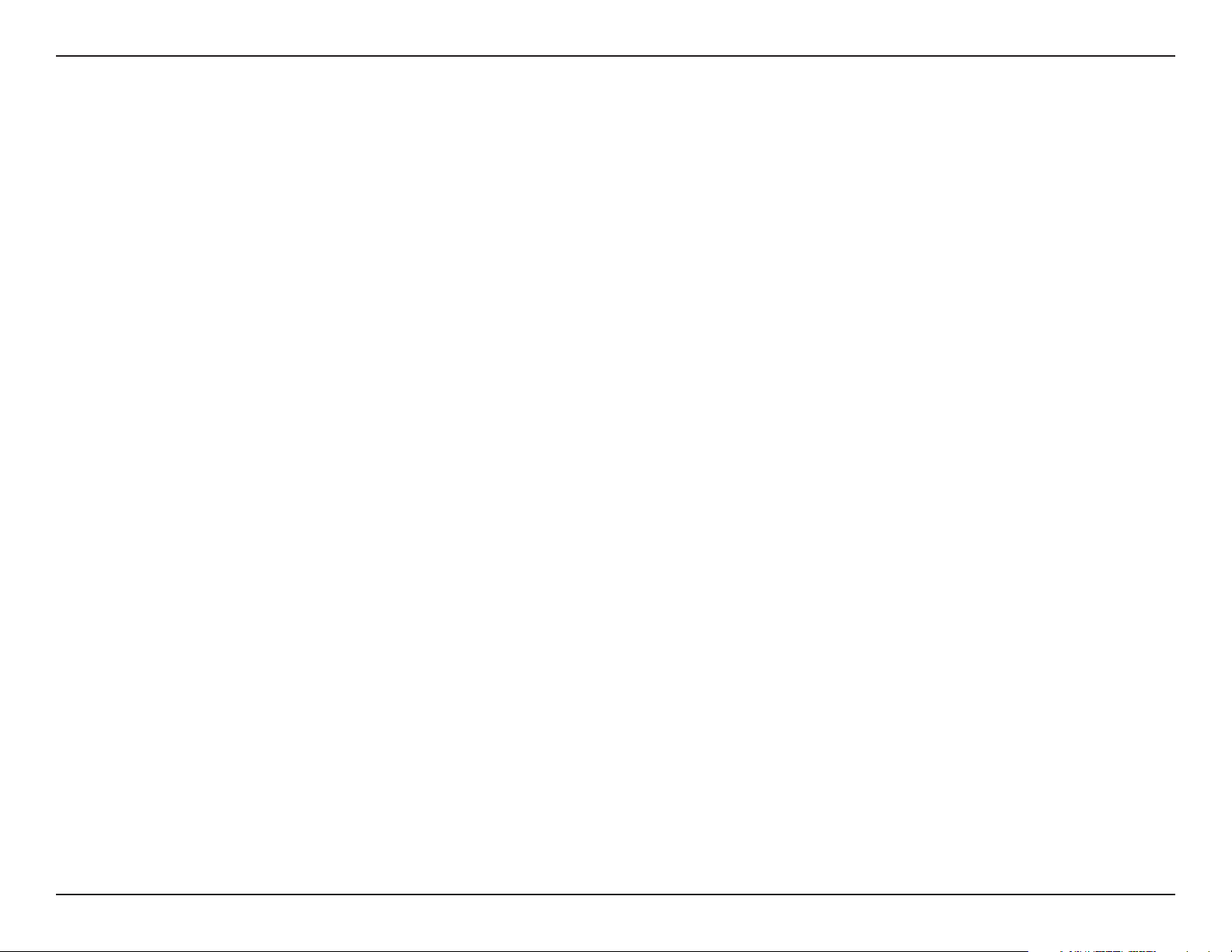
Inhaltsverzeichnis
Inhaltsverzeichnis
Produktübersicht ......................................................... 3
Packungsinhalt ........................................................3
Systemanforderungen .............................................3
Einführung ...............................................................4
Funktionen und Leistungsmerkmale ........................5
Hardware-Überblick .................................................6
Installation ....................................................................7
Erste Schritte ...........................................................7
Vorhandene Installationen entfernen ................. 7
Andere kabellose Adapter deaktivieren ............. 8
Überlegungen zur kabellosen Installation .............. 10
Adapterinstallation .................................................11
Konguration ............................................................. 17
Der D-Link Wireless Connection Manager ............17
Funknetzwerke ................................................18
Wi-Fi Protected Setup (WPS) .......................... 19
Windows
Windows
®
Vista™ ...................................................30
®
XP .........................................................32
Funksicherheit ........................................................... 33
Was ist WPA? ........................................................33
WPA/WPA2-Kennwortsatz kongurieren ..............34
Den D-Link Wireless Connection Manager
verwenden ....................................................... 34
®
Windows
Windows
Vista/Windows 7 .............................36
®
XP ...................................................38
WPA/WPA2 (RADIUS) kongurieren ....................40
Den D-Link Wireless Connection Manager
verwenden ....................................................... 40
Fehlerbehebung ......................................................... 41
Grundlagen drahtloser Netze ................................... 45
Drahtlose Modi ......................................................49
My Wireless Networks (Meine Funknetze) ......23
Prol hinzufügen .......................................... 24
Prol ändern ................................................25
Support ............................................................ 26
Info ................................................................... 27
Verbindung zu einem Funknetzwerk ....................... 28
®
Windows
7 ............................................................28
Verbindung zu einem Funknetzwerk ....................... 30
Grundlagen des Netzwerkbetriebs .......................... 50
Überprüfung Ihrer IP-Adress .................................50
®
Windows
Windows Vista
XP/2000 ..........................................50
™
/Windows 7 .............................50
Statische Zuweisung einer IP-Adresse .................. 51
®
Windows
Windows Vista
XP/2000 ..........................................51
™
/Windows 7 .............................52
Technische Daten ......................................................53
2D-Link DWA-125 Benutzerhandbuch
Page 3
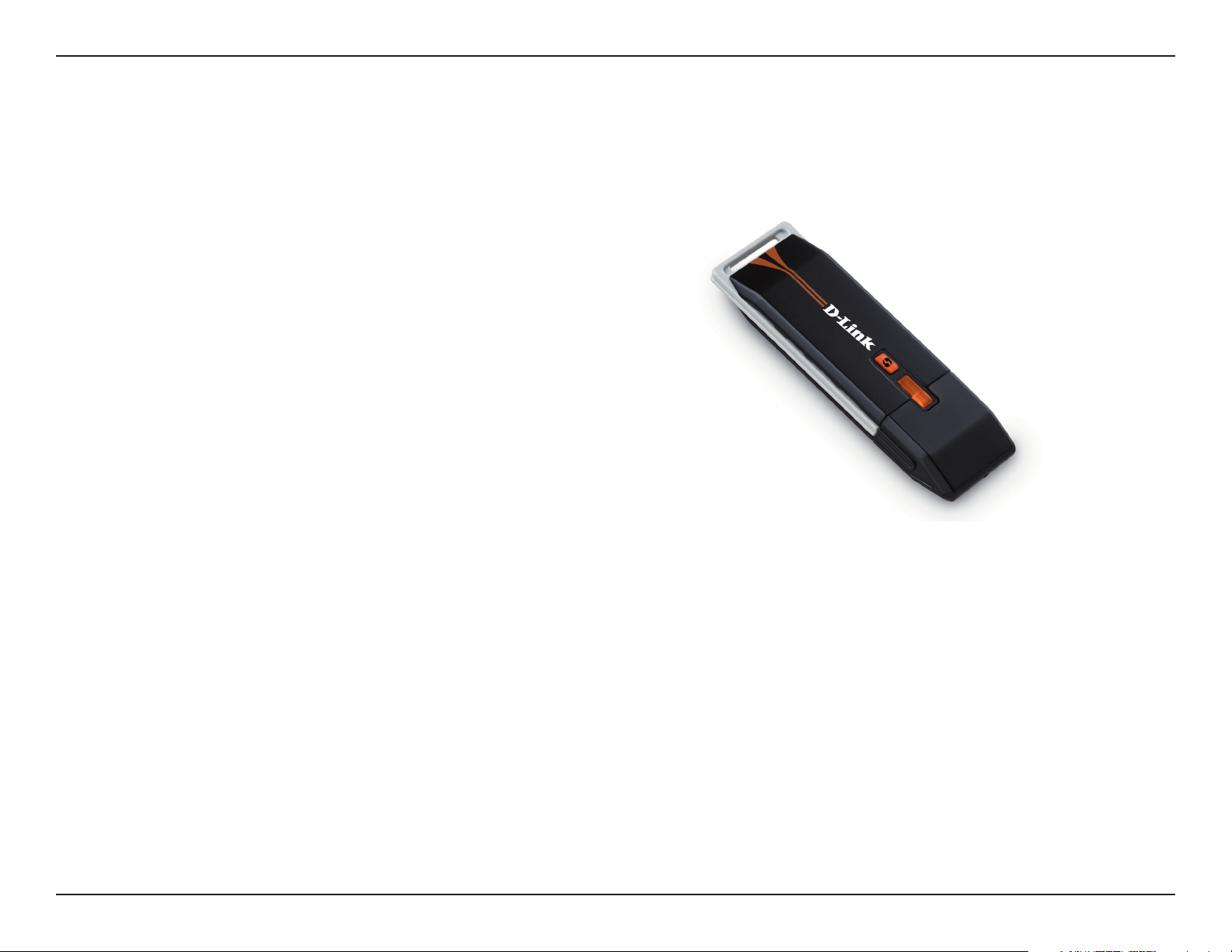
Teil 1 - Produktübersicht
• D-Link DWA-125 Wireless N 150 USB Adapter
• Standfuß
• Handbuch und Garantiebestimmungen auf CD
• D-Link Wireless Connection Manager auf CD
• Schnellinstallationsanleitung
Produktübersicht
Packungsinhalt
Systemanforderungen
• Computer oder Laptop mit einem verfügbaren USB 2.0 Port
• Windows
• CD-ROM-Laufwerk
• 300 MHz Prozessor und mindestens 64 MB RAM
• 802.11n oder 802.11g Access Point oder Wireless LAN Router
Vista®, 2000 (Service Pack 4), XP (Service Pack 2) oder Windows 7
3D-Link DWA-125 Benutzerhandbuch
Page 4
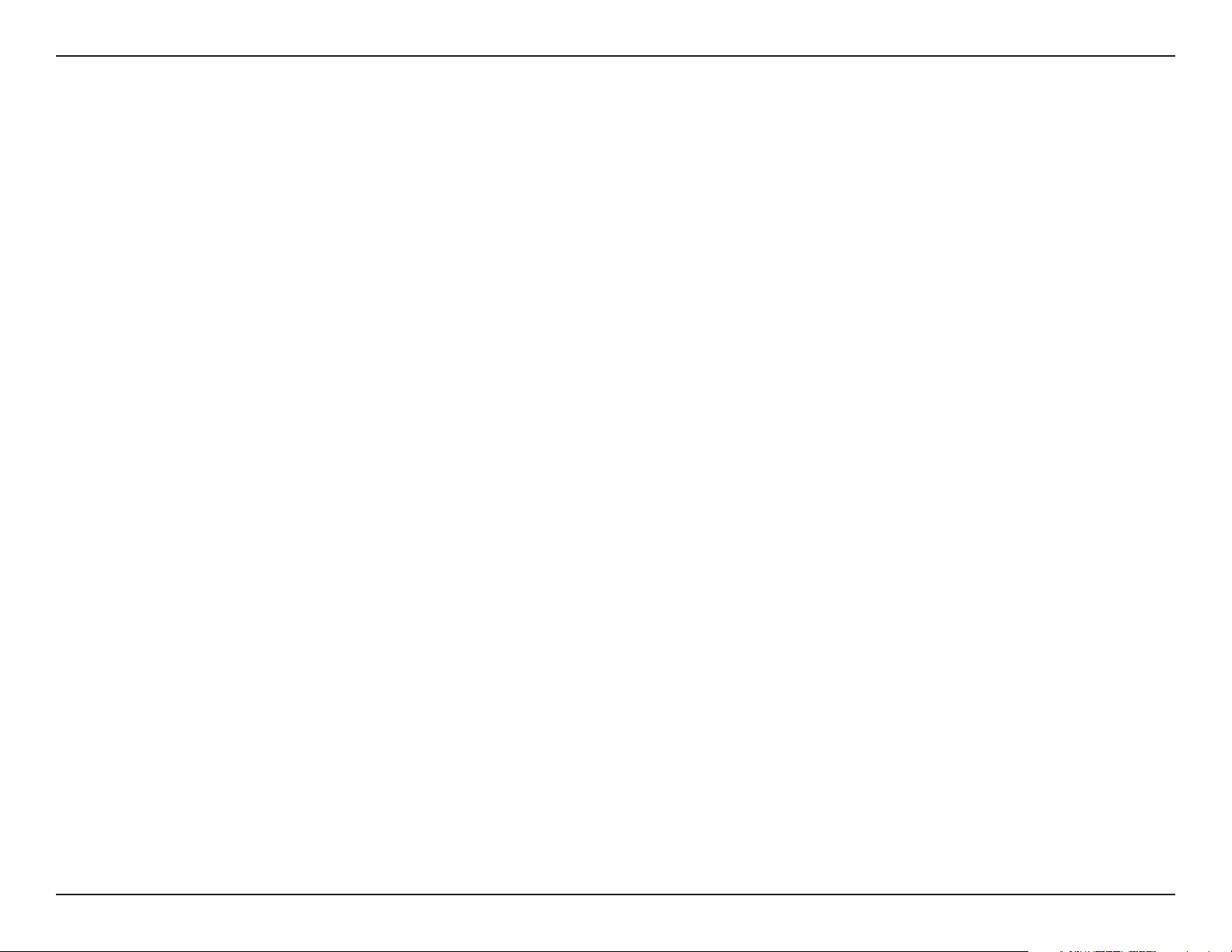
Teil 1 - Produktübersicht
Einführung
Der DWA-125 Wireless N 150 USB Adapter stellt eine bequeme kabellose Verbindungslösung für Desktop- oder
Notebook-PCs dar. Statt Ethernet-Kabel an Ihrem PC anbringen oder das Gehäuse Ihres Desktop-Computers öffnen
zu müssen, ist der DWA-125 problemlos in der Lage, Ihnen durch die einfache Nutzung des USB-Anschlusses (Port)
Ihres Desktop- oder Notebook-PCs kabellose 802.11n Konnektivität zu bieten.
Der DWA-125 mit seiner Wireless N 150 Technologie bietet Ihnen eine schnellere kabellose Verbindung und einen
besseren Empfang als 802.11g*. Er ist für größere Räumlichkeiten und für Benutzer konzipiert, die einfach Netze von
höherer Leistungsstärke fordern. Verbinden Sie diesen USB-Adapter zur Maximierung der drahtlosen Leistungsstärke
mit einem Wireless N™ Router. Damit sind Sie von nahezu überall in Ihrem Zuhause immer mit dem Internet verbunden.
Dieser USB-Adapter unterstützt WPA- und WPA2-Verschlüsselung und verhindert so, dass jemand von außen in Ihr
Netz eindringen kann, und schützt Ihre persönlichen Informationen vor unberechtigten Zugriffen.
D-Links Quick Setup Wizard (Assistent zur schnellen Einrichtung) führt Sie schrittweise durch den Installationsprozess.
Sie können diesen USB-Adapter ganz einfach selbst kongurieren, ohne den Nachbarsjungen zu Hilfe rufen zu müssen.
Darüber hinaus ist der D-Link Wireless Manager im Lieferumfang dieses Produkts enthalten. Er behält die Übersicht
über alle Netze, auf die Sie am häugsten zugreifen.
Kompakt, was sein Größe und robust, was seine Geschwindigkeit betrifft, ist der DWA-125 Wireless N 150 USB
Adapter ideal geeignet auf Reisen und eine bequeme Lösung zur Bereitstellung drahtloser Verbindungen von hoher
Leistungsstärke für Ihren Desktop- oder Notebook-PC. Nutzen auch Sie die vielen Vorteile drahtloser Konnektivität!
* Max. drahtlose Signalrate leitet sich aus den Spezikationen der Standards IEEE 802.11g und 802.11n ab. Der tatsächliche Datendurchsatz schwankt.
Netzwerkbedingungen und Umgebungsfaktoren, einschließlich Datenverkehr im Netz, Baumaterialien und Gebäudekonstruktionen sowie NetzwerkOverhead senken die tatsächliche Datendurchsatzrate. Umgebungsbedingungen beeinussen die Reichweite des Funksignals nachteilig.
4D-Link DWA-125 Benutzerhandbuch
Page 5
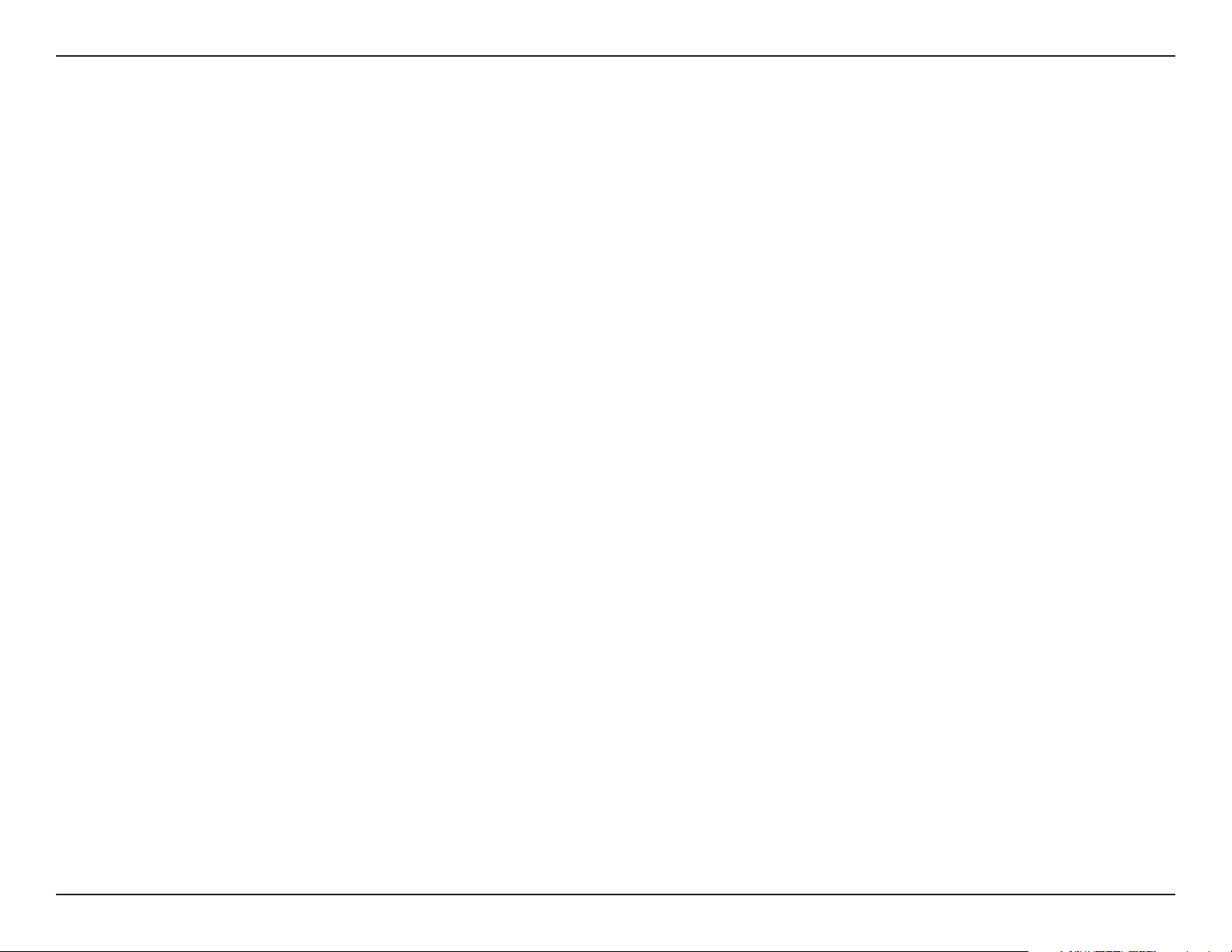
Teil 1 - Produktübersicht
• Dank seiner Kompaktheit überall verwendbar.
• Problemlose Plug & Play-Installation.
• Voll 802.11g kompatibel.
• Entspricht dem IEEE 802.11n Standard.
• Gespeist vom USB-Port; keine externe Stromquelle erforderlich.
Funktionen
• USB 2.0 Standard
• Sie können sichere Verbindungen zu einem drahtlosen Netz herstellen, indem Sie WPA/WPA2 (Wi-Fi
Protected Access) nutzen. Damit verfügen Sie über einen viel höheren Grad an Sicherheit für Ihre Daten
und Ihre Kommunikation als es bisher möglich und verfügbar war. Sie können außerdem 802.1x zur
kabellosen Authentizierung verwenden.
• Positionieren Sie den DWA-125 für einen bestmöglichen Empfang an nahezu jedem beliebigen Platz
in Ihrem Arbeitsbereich.
• Unterstützt Infrastrukturnetzwerke über einen Access Point
• Benutzerfreundliche Konguration
* Die Verwendung eines USB 1.1 Anschlusses hat nachteilige Auswirkungen auf den Durchsatz.
*
.
5D-Link DWA-125 Benutzerhandbuch
Page 6
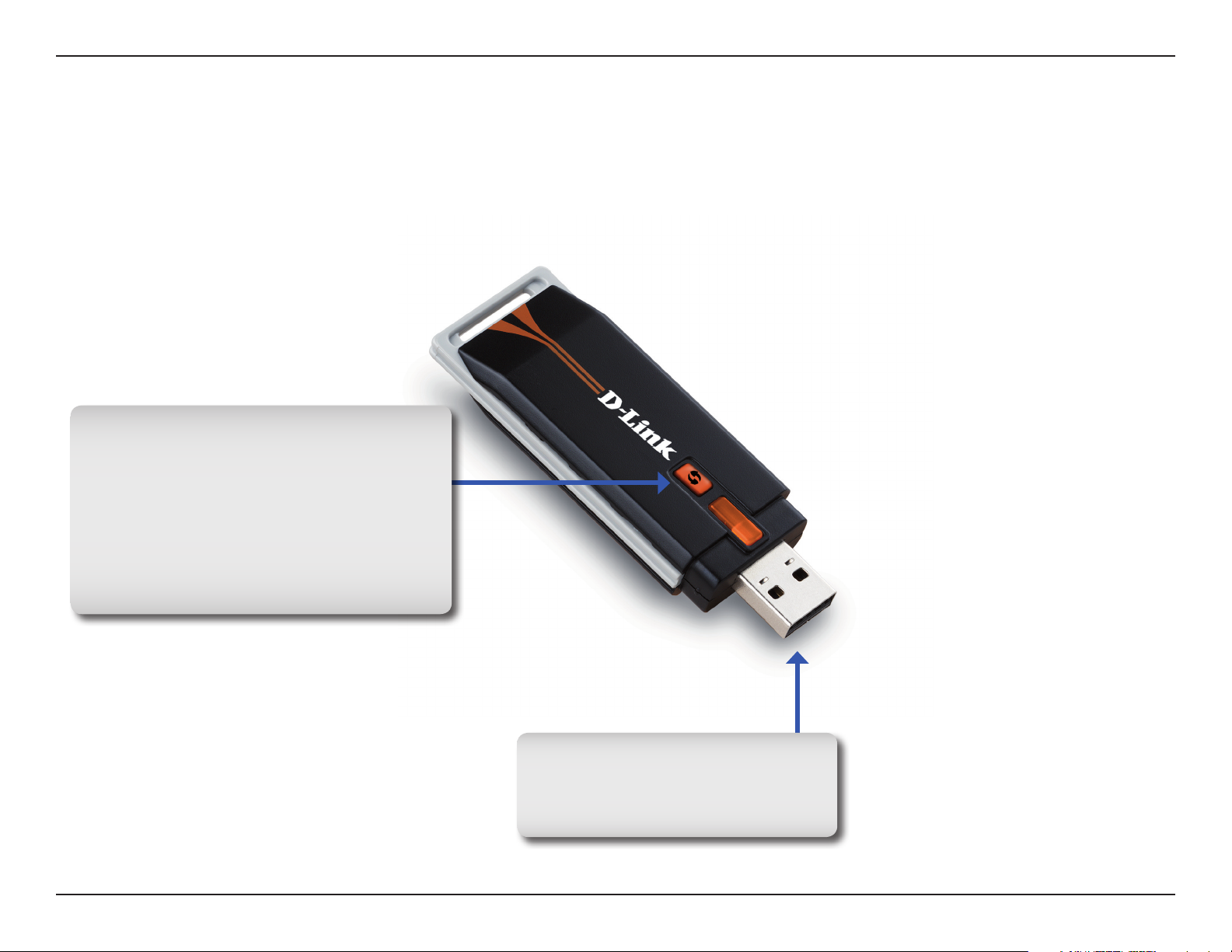
Teil 1 - Produktübersicht
Die WPS-Taste
Betätigen Sie die WPS-Taste, um
automatische eine Verbindung zu
einem WPS-fähigen kabellosen
Router oder Access Point herzustellen.
Weitere Informationen hierzu auf
Seite 19.
Hardware-Überblick
USB-Port
Zum Anschluss des DWA-125
an Ihren Computer.
6D-Link DWA-125 Benutzerhandbuch
Page 7
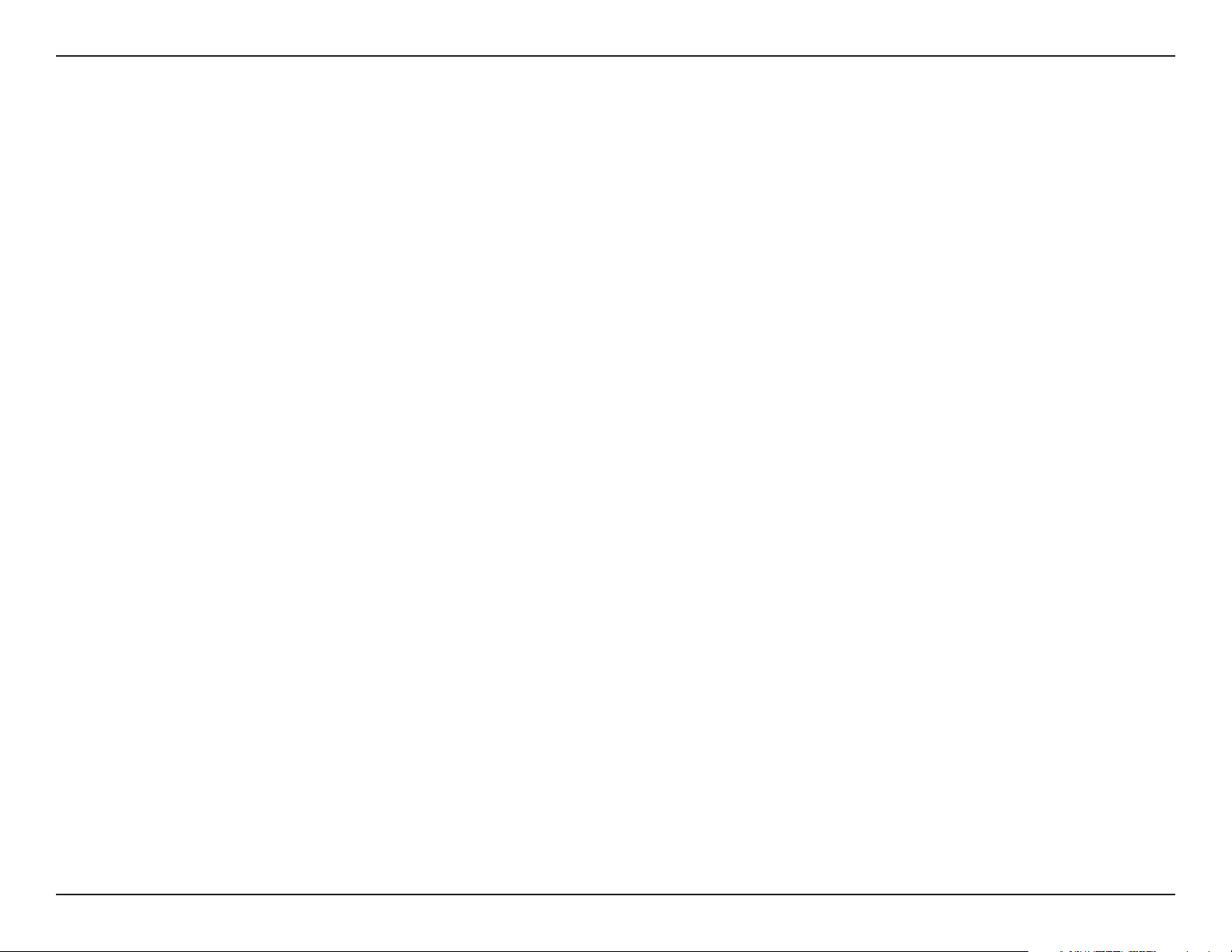
Teil 2 - Installation
Installation
In diesem Teil wird der Installationsprozess beschrieben. Wenn Sie einen integrierten kabellosen Adapter (Funkadapter)
haben, deaktivieren Sie diesen bitte im Gerätemanager, bevor Sie Ihren D-Link Adapter installieren. Sollten Sie vorher
bereits einen anderen kabellosen Adapter installiert haben, stellen Sie sicher, dass jede dazugehörige Software
deinstalliert ist.
Erste Schritte
Vor Installation Ihres neuen D-Link Wireless Adapters ist Folgendes zu beachten:
• Entfernen Sie alle früheren Installationen kabelloser Adapter
• Deaktivieren Sie alle integrierten kabellosen Adapter
• Bestätigen Sie die Korrektheit der Einstellungen, wie die für die SSID und Sicherheit des/der Netzwerks/e,
mit dem/denen Sie eine Verbindung herstellen möchten
Vorhandene Installationen entfernen
Sollten Sie einen Adapter eines anderen Herstellers oder ein anderes Modell eines D-Link Adapters installiert haben,
stellen Sie sicher, dass die entsprechende Software deinstalliert ist, bevor Sie die neue Software installieren. Es
ist möglich, dass einige Hilfsprogramme zum Konikt mit der neuen Software führen könnten. Wenn Sie vorhaben,
mehrere Adapter zu unterschiedlichen Zeiten zu verwenden, stellen Sie sicher, dass die Hilfsprogramme nicht beim
Hochfahren Ihres Computers geladen werden. Benutzer von Windows
kabellose Verbindungen für alle Adapter verwenden.
So entfernen Sie alte Software:
®
Windows
Windows
XP/Vista™/Windows 7: Klicken Sie auf Start > Systemsteuerung > Software (Hinzufügen/Entfernen).
®
2000: Klicken Sie auf Start > Einstellungen > Systemsteuerung > Programme hinzufügen oder entfernen.
®
XP können das integrierte Hilfsprogramm für
7D-Link DWA-125 Benutzerhandbuch
Page 8
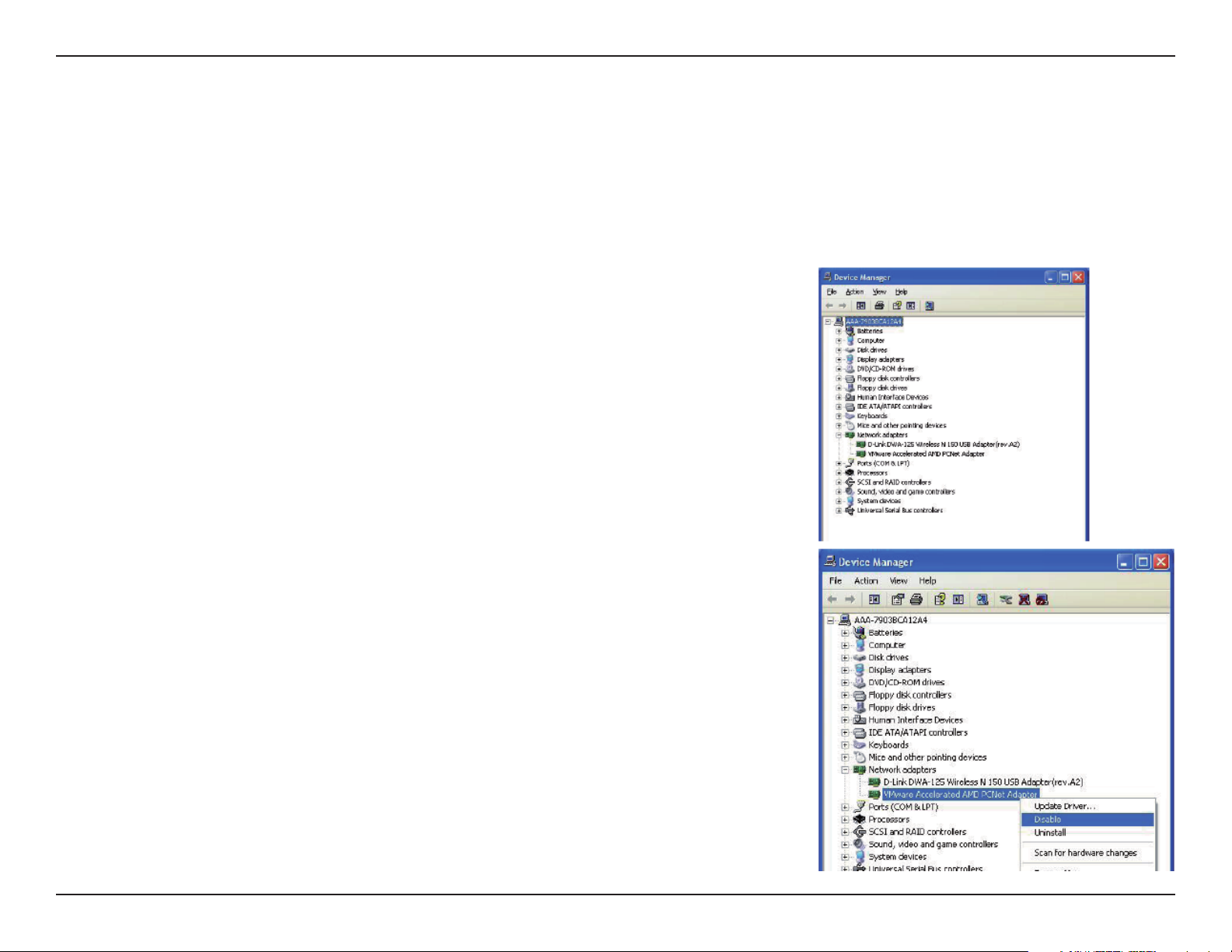
Teil 2 - Installation
Andere kabellose Adapter deaktivieren
Die meisten neuen Laptops enthalten möglicherweise bereits einen integrierten kabellosen Adapter. Um mögliche
Konikte mit dem kabellosen Adapter von D-Link zu vermeiden, ist es ratsam, den kabellosen Adapter (so wie alle
nicht genutzten Ethernet-Adapter) zu deaktivieren.
Klicken Sie auf dem Desktop mit der rechten Maustaste auf das Symbol
Arbeitsplatz und wählen Sie Eigenschaften.
Klicken Sie im Fenster 'Systemeigenschaften' auf die Registerkarte Hardware
und dann auf Geräte-Manager. Klicken Sie in der angezeigten Liste auf das +
Zeichen links neben Netzwerkadapter.
Klicken Sie mit der rechten Maustaste auf den Adapter, den Sie
deaktivieren möchten, und klicken Sie auf Deaktivieren.
8D-Link DWA-125 Benutzerhandbuch
Page 9
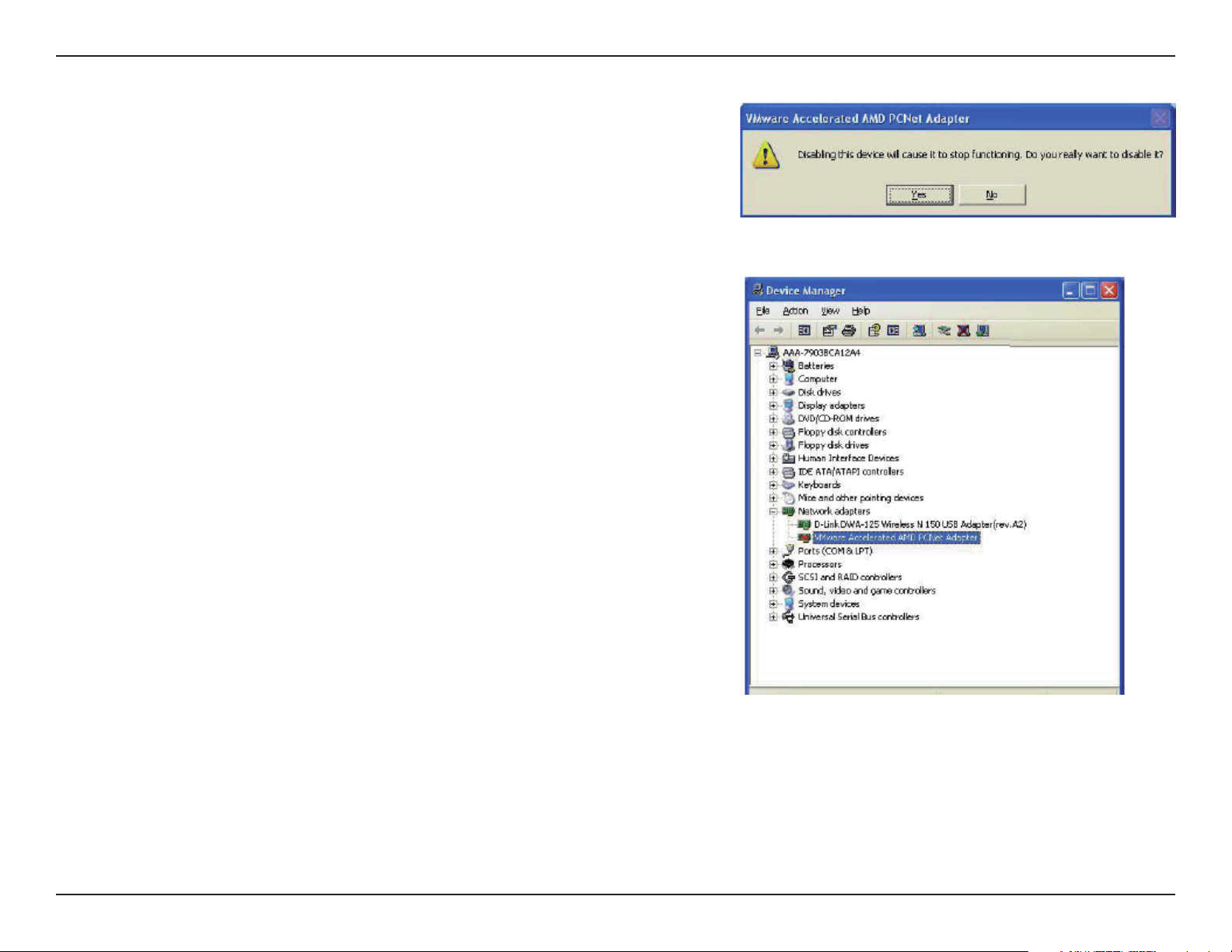
Teil 2 - Installation
Klicken Sie auf Ja, um den Adapter zu deaktivieren.
Der Adapter ist damit deaktiviert. Das wird durch ein rotes X
kenntlich gemacht.
Die Deaktivierung des Adapters entfernt die Treiber nicht. Wenn
Sie den Adapter verwenden möchten, klicken Sie einfach mit der
rechten Maustaste darauf und wählen Sie Aktivieren.
9D-Link DWA-125 Benutzerhandbuch
Page 10
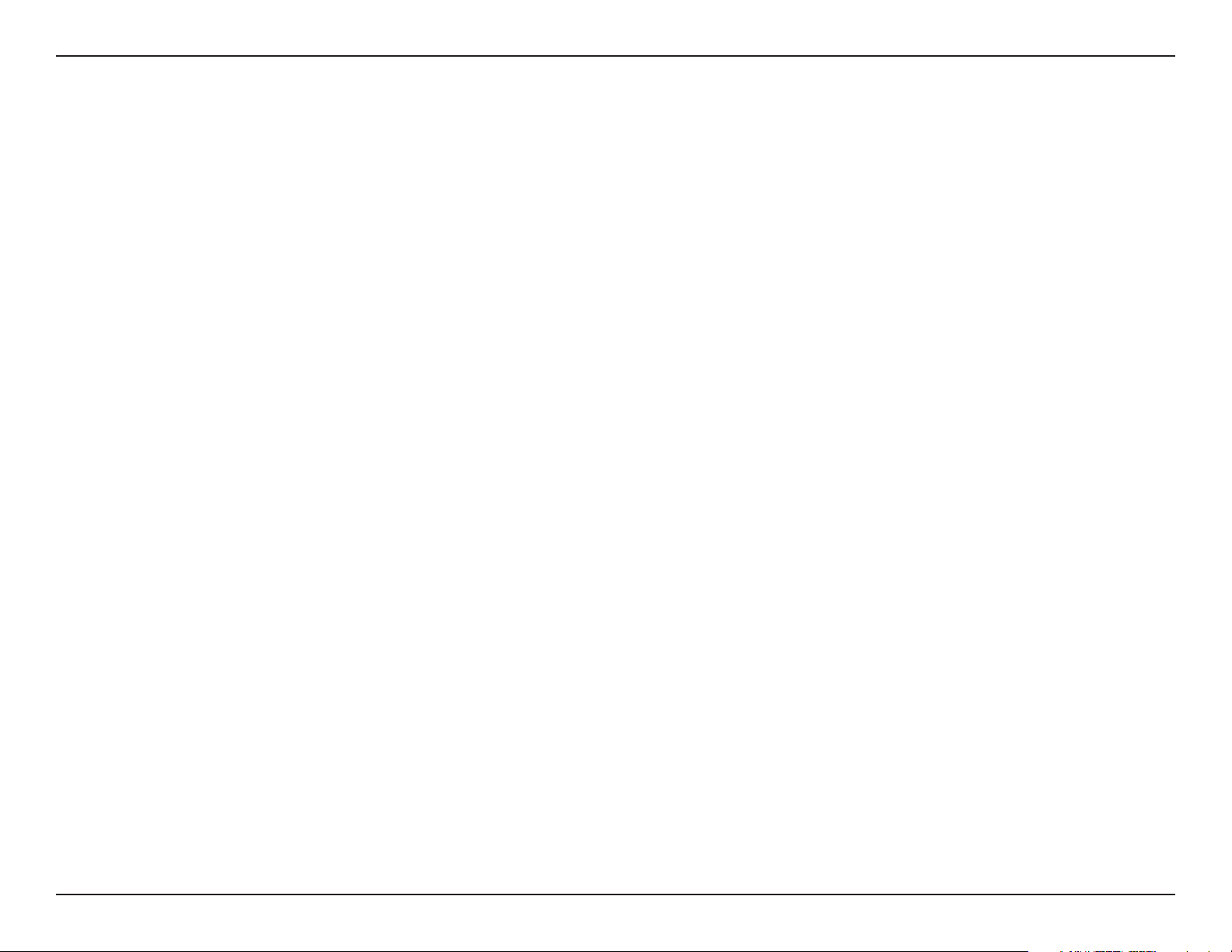
Teil 2 - Installation
Überlegungen zur kabellosen Installation
Der drahtlose Adapter von D-Link (auch Funkadapter oder kabelloser Adapter genannt) bietet Ihnen Zugriff auf Ihr
Netzwerk mithilfe einer drahtlosen Verbindung von nahezu überall innerhalb des Betriebsbereichs Ihres drahtlosen
Netzwerks. Dabei ist jedoch zu berücksichtigen, dass Anzahl, Stärke und Anordnung von Wänden, Decken oder anderen
Objekten, die das Signal durchdringen muss, die Reichweite einschränken können. Typischwerweise hängen die
Reichweiten jeweils von der Art der Materialien und der Funkfrequenz-Interferenzen Ihres Netzwerkes ab. Die folgenden
allgemeinen Richtlinien sind hilfreich zur Maximierung der Reichweite Ihres drahtlosen Netzes:
1. Beschränken Sie die Anzahl der Wände und Decken zwischen dem D-Link-Adapter und anderen
Netzwerkgeräten auf ein Minimum – jede Wand oder Decke kann die Reichweite Ihres Adapters um
1 - 30 m reduzieren. Stellen Sie deshalb Ihre Geräte so auf, dass die Anzahl der Wände oder Decken
auf ein Minimum reduziert ist.
2. Denken Sie an die gerade Verbindungslinie zwischen Geräten im Netzwerk. Eine Wand, die 0,5 m stark ist,
aber einen Neigungswinkel von 45° aufweist, erscheint nahezu 1m dick. Bei einem Neigungswinkel von
2° erscheint die Wand über 14 m dick. Positionieren Sie die Geräte für einen besseren Empfang so,
dass das Signal gerade durch eine Wand oder Decke tritt (anstatt in einem Winkel).
3. Baumaterialien können von Bedeutung sein. Bestimmte Baumaterialien können das Signal in seiner
Reichweite negativ beeinträchtigen, wie z. B. eine starke Tür aus Metall oder Streben aus Aluminium.
Versuchen Sie Access Points, drahtlose Router und Computer so aufzustellen, dass das Signal durch
Trockenbauwände, Gipskartonplatten oder Eingänge gesendet werden kann. Materialien und Objekte
wie Glas, Stahl, Metall, Wände mit Wärmedämmung, Wasser (Aquarien), Spiegel, Aktenschränke,
Mauerwerk und Zement beeinträchtigen die Stärke Ihres Funksignals.
4. Stellen Sie Ihr Produkt mindestens 1 - 2 Meter von elektrischen Geräten oder Einheiten entfernt auf,
die Funkfrequenzstörgeräusche (RF-Rauschen) generieren.
5. Wenn Sie 2,4 GHz kabellose Telefone oder X-10 (drahtlose Produkte wie Deckenventilatoren, Leuchten
und Heimalarmanlagen nutzen), könnte Ihre drahtlose Verbindung in seiner Qualität dramatisch
beeinträchtigt oder sogar ganz unbrauchbar werden. Stellen Sie sicher, dass sich Ihre 2,4 GHz
Telefonbasisanlage so weit wie möglich von Ihren drahtlosen Geräten bendet. Die Basisanlage kann
auch dann ein Signal senden, wenn das Telefon nicht in Gebrauch ist.
10D-Link DWA-125 Benutzerhandbuch
Page 11
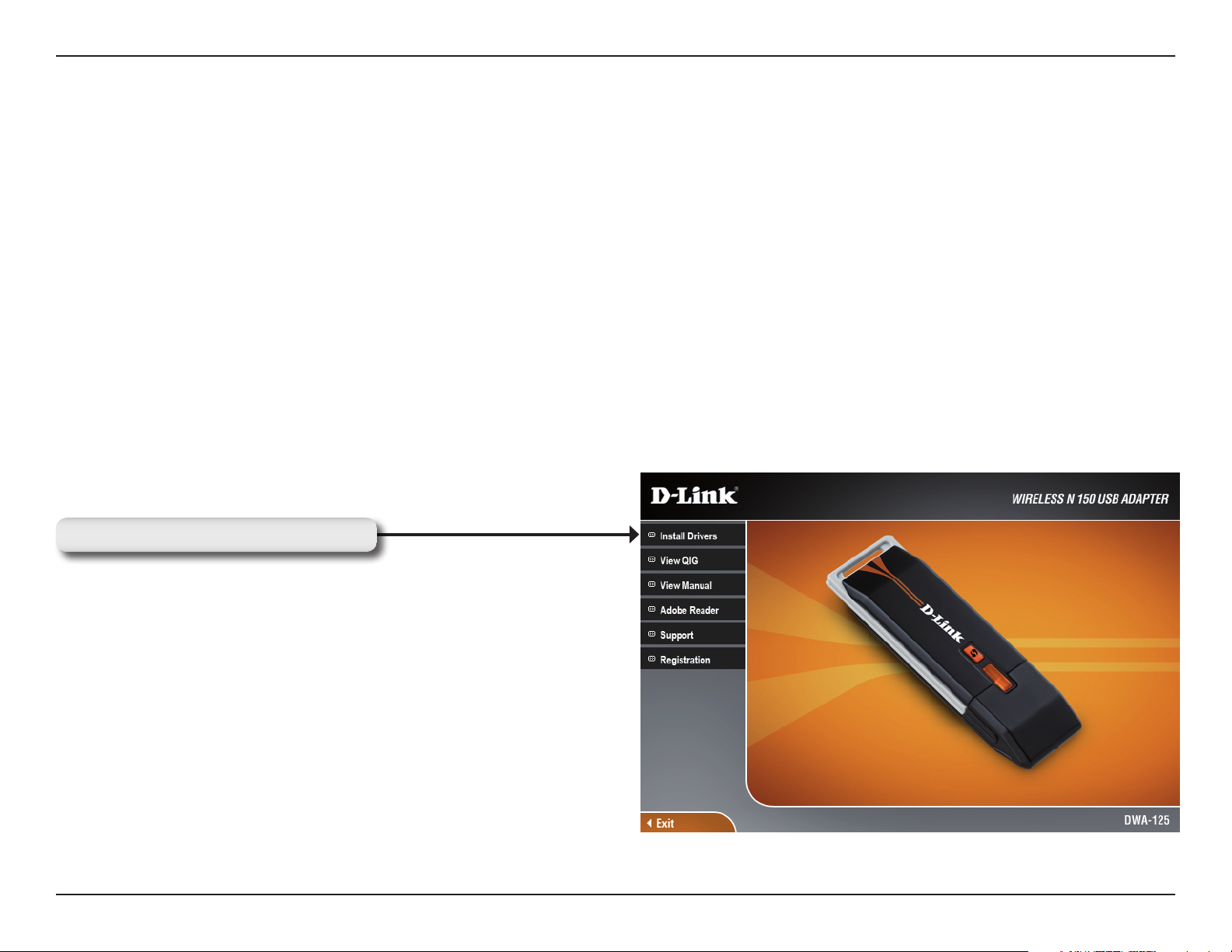
Teil 2 - Installation
Adapterinstallation
Warnung: Installieren Sie den DWA-125 USB Adapter erst dann, wenn Sie die Treibersoftware von der D-Link
CD installiert haben.
Schalten Sie den Computer ein und legen Sie die D-Link DWA-125 Treiber-CD in das CD-ROM-Laufwerk ein.
Sollte die CD auf Ihrem Computer nicht automatisch ausgeführt werden, klicken Sie auf Start > Ausführen. Geben
Sie dann in dem Feld 'Öffnen' D:\DWA125.exe ein (wobei D: für den Laufwerkbuchstaben Ihres CD-ROM-Laufwerks
steht).
Wenn das Autorun-Fenster erscheint, klicken Sie auf
Install Drivers.
Klicken Sie auf Install Drivers
11D-Link DWA-125 Benutzerhandbuch
Page 12
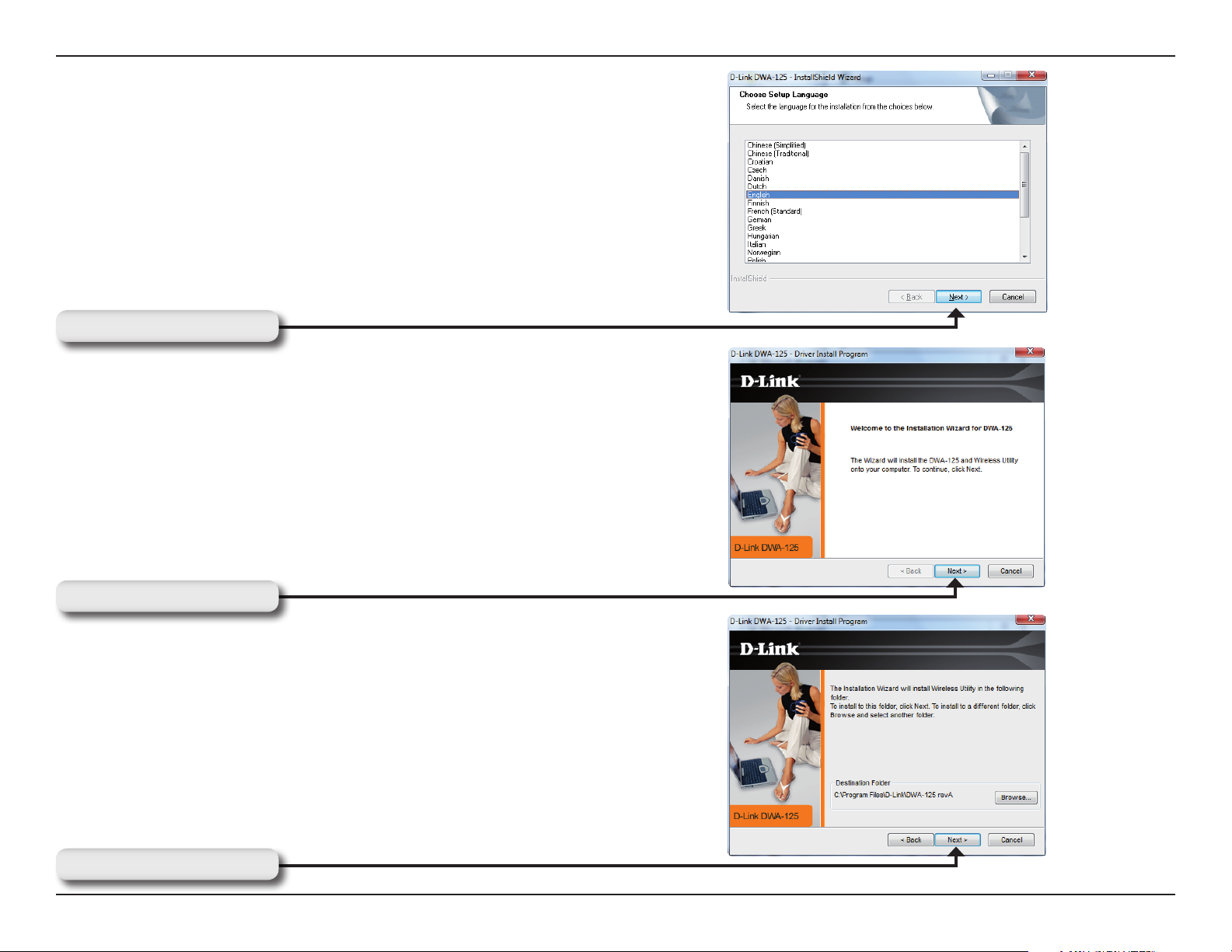
Teil 2 - Installation
Das Fenster InstallShield Wizard (Installationsassistent) wird
angezeigt.
Klicken Sie auf Next
Vorgegeben ist die Installation auf den folgenden
Standardspeicherort: C:\Programme\D-Link\DWA-125, wobei C
den Laufwerksbuchstaben Ihrer Festplatte darstellt. Um einen
anderen Speicherort zu wählen, klicken Sie auf Durchsuchen
und geben Sie den Speicherort an.
Klicken Sie auf Next
Wählen Sie den Ordner für die Programmdateien.
Klicken Sie auf Next
12D-Link DWA-125 Benutzerhandbuch
Page 13
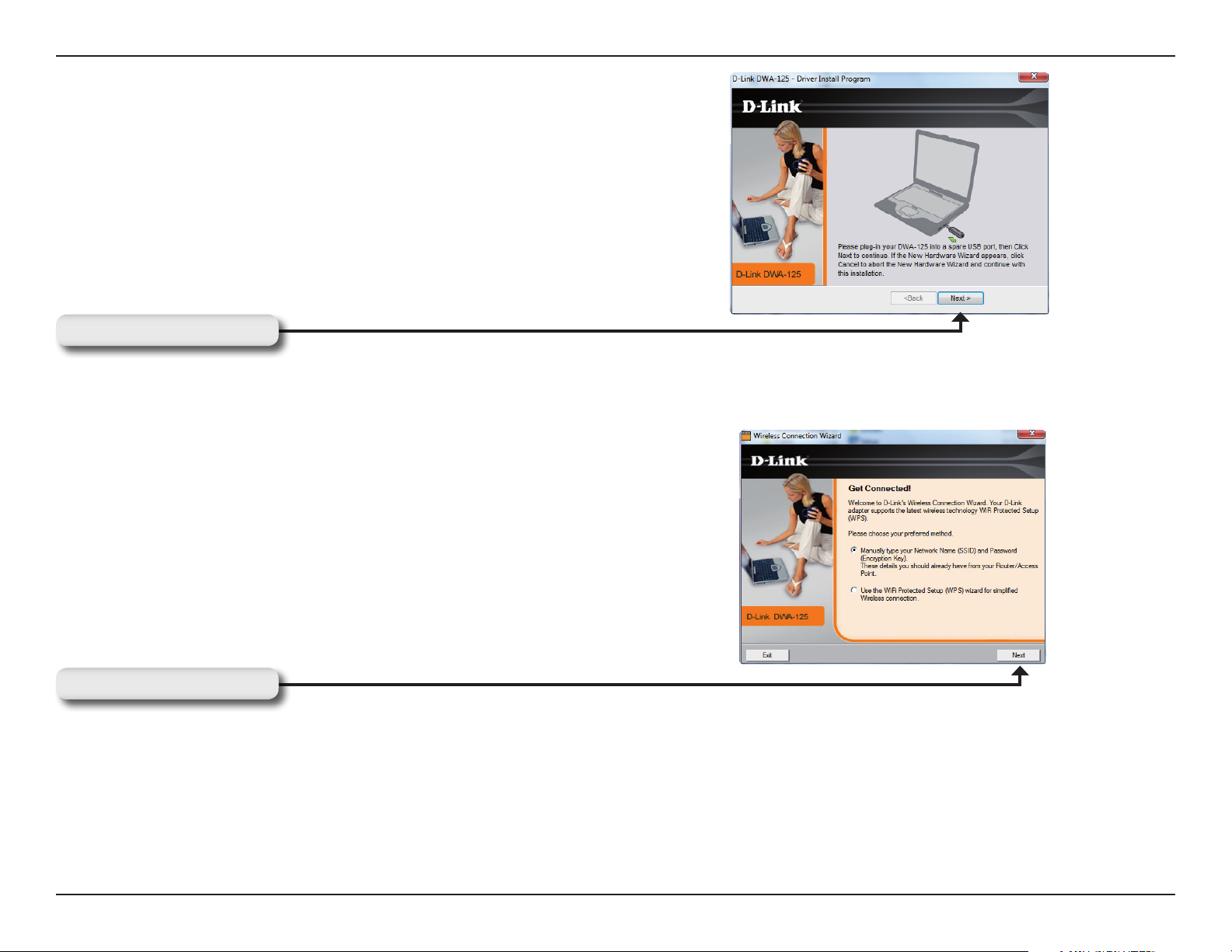
Teil 2 - Installation
Stecken Sie den Adapter in einen verfügbaren USB-Port an
Ihrem Computer.
Falls der Assistent für das Suchen neuer Hardware erscheint,
klicken Sie auf Abbrechen.
Klicken Sie auf Next
D e r A s s i s t e n t f ü r d i e F u n k v e r b i n d u n g ( b z w .
Drahtlosnetzwerkinstallations-Assistent) wird angezeigt.
Auf Seite 15 nden Sie Informationen zur Herstellung einer
manuellen Verbindung zu einem Funknetz. Die folgenden
Anweisungen helfen Ihnen bei der Herstellung einer Verbindung
zu einem Funknetz mithilfe von WPS (Wi-Fi Protected Setup).
Klicken Sie auf Next
13D-Link DWA-125 Benutzerhandbuch
Page 14
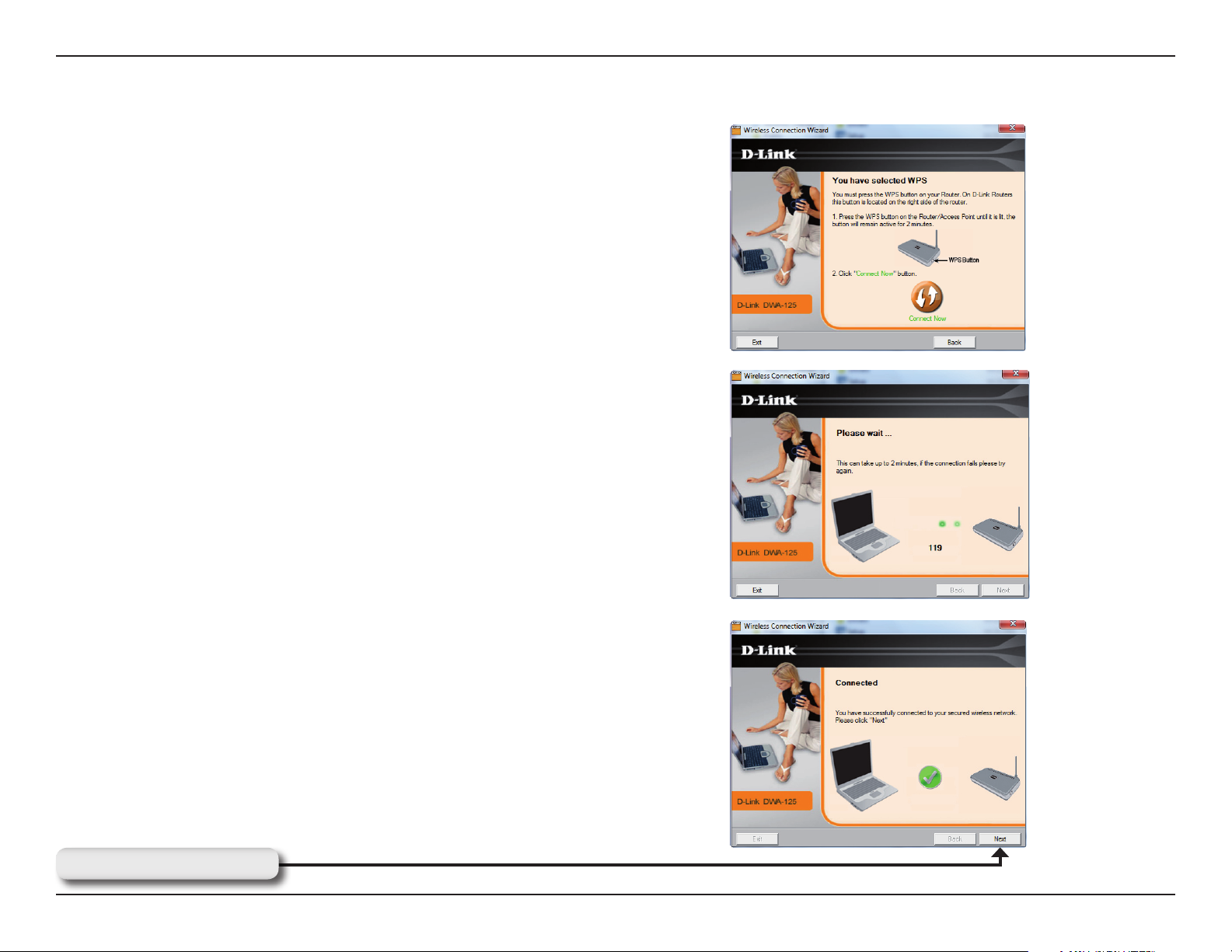
Teil 2 - Installation
PBC (Konfiguration per Knopfdruck)
Um eine Verbindung zu Ihrem Netzwerk mithilfe der WPS-
Kongurationsmethode per Knopfdruck herzustellen, klicken Sie
auf die in der Bildschirmabbildung angezeigte virtuelle Taste.
Drücken Sie innerhalb von 2 Minuten die WPS-Taste auf
Ihrem Access Point oder drahtlosen Router zur Herstellung der
Verbindung.
Wenn diese Anzeige erscheint, haben Sie erfolgreich eine
Verbindung zu Ihrem Funknetz hergestellt. Klicken Sie auf Next
(Weiter), um Ihr Setup fertig zu stellen.
Klicken Sie auf Next
14D-Link DWA-125 Benutzerhandbuch
Page 15
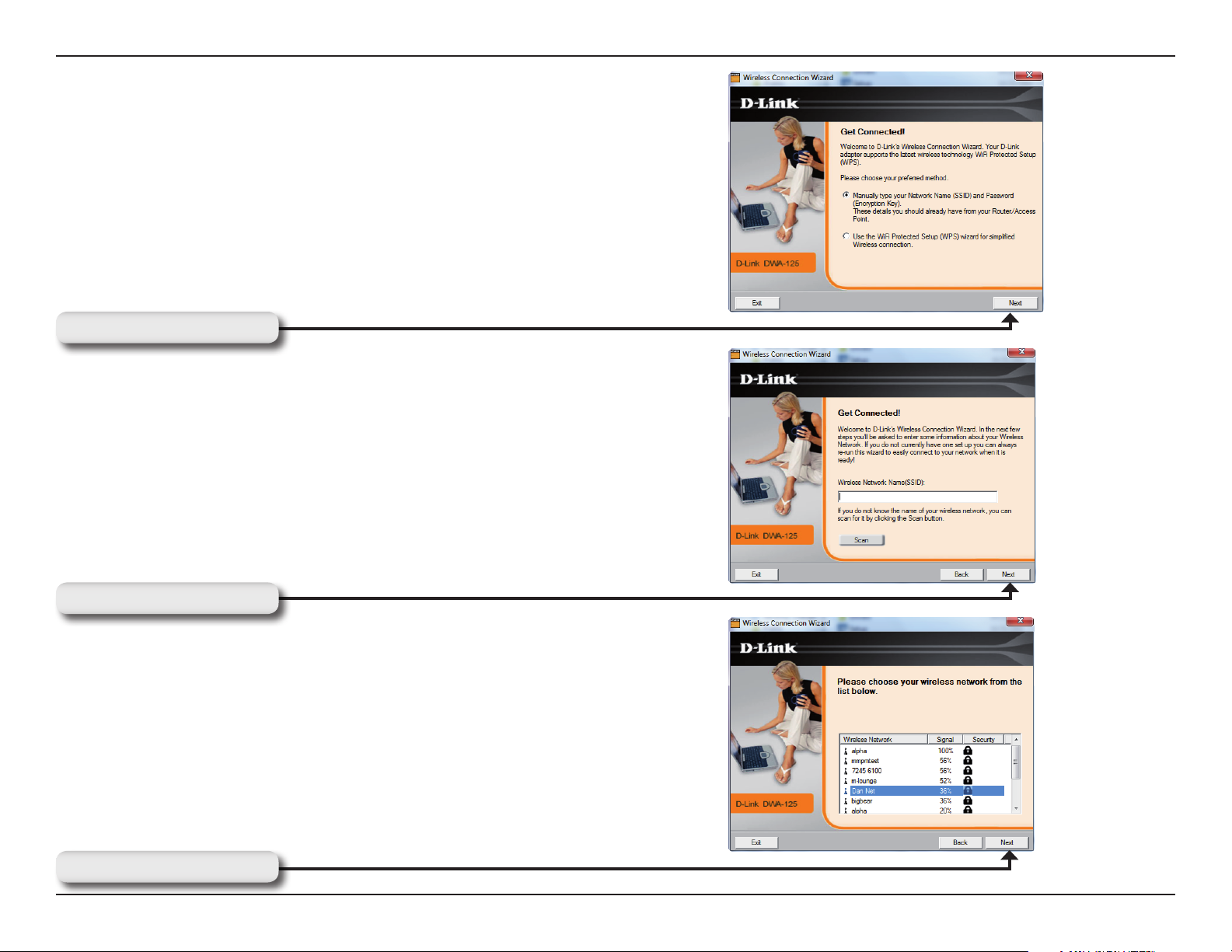
Teil 2 - Installation
Um eine Verbindung zu Ihrem Funknetzwerk manuell herzustellen,
wählen Sie Manually connect to a wireless network (Manuell
eine Verbindung zu einem Funknetz herstellen) und klicken Sie
dann auf Next (Weiter).
Klicken Sie auf Next
Geben Sie den Netzwerknamen (SSID) manuell ein. Wenn Sie
die SSID falsch eingeben, wird automatisch die Seite 'Site survey'
(Standortübersicht) aufgerufen. Klicken Sie auf Scan, um die
Seite 'Site survey' (Standortübersicht) anzuzeigen.
Klicken Sie auf Next
Klicken Sie auf Scan, um eine Liste der Funknetze (Site survey)
anzuzeigen. Klicken Sie auf den Netzwerknamen (SSID) und
dann auf Next (Weiter).
Klicken Sie auf Next
15D-Link DWA-125 Benutzerhandbuch
Page 16
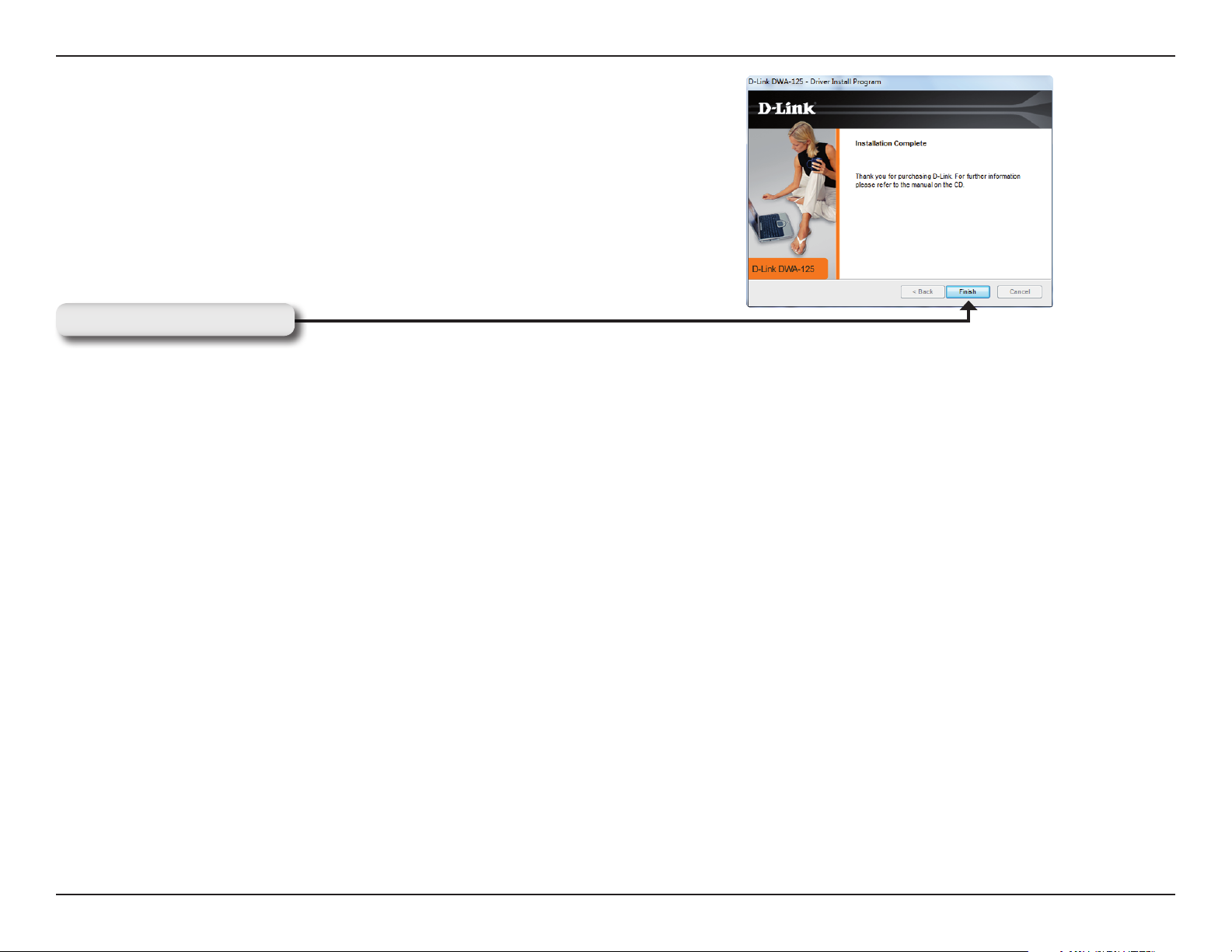
Teil 2 - Installation
Klicken Sie auf Finish (Fertig stellen), um fortzufahren. Bei der
Aufforderung zum Neustart Ihres Computers, wählen Sie Yes,
I want to restart my computer now (Ja, ich möchte meinen
Computer jetzt neu starten).
Klicken Sie auf Finish
16D-Link DWA-125 Benutzerhandbuch
Page 17

Teil 3 - Konfiguration
Konfiguration
In diesem Teil wird beschrieben, wie Sie Ihren neuen D-Link Wireless Adapter mithilfe des D-Link-Hilfsprogramms
sowie dem Windows® XP Hilfsprogramm für kongurationsfreie drahtlose Verbindungen (Zero Conguration) und Vista
WLAN Autoconguration kongurieren.
Der D-Link Wireless Connection Manager
Der D-Link DWA-125 verwendet den Wireless Connection Manager als Managementsoftware. Dieses
Managementprogramm bietet dem Benutzer eine leicht zu verwendende Oberäche zur Änderung aller dem kabellosen
Adapter zugeordneter Einstellungen. Wenn Sie auf dem Desktop auf das Symbol des Wireless Connection Managers
klicken, wird die Konguration gestartet.
Wenn Sie Windows® Vista™ verwenden, fahren Sie mit Seite 27 fort, verwenden Sie Windows® XP mit Seite 29.
Doppelklicken Sie auf Ihrem Desktop auf das
Symbol des Wireless Connection Managers.
17D-Link DWA-125 Benutzerhandbuch
Page 18

Teil 3 - Konfiguration
Funknetzwerke
Die Seite 'Wireless Networks (Site Survey)' (Funknetze (Standortübersicht) zeigt alle Funknetze, die in Ihrem Bereich
verfügbar sind. Um eine Verbindung zu einem Netzwerk herzustellen, markieren Sie einfach das Funknetz (SSID) und
klicken Sie auf Connect (Verbinden).
SSID:
MAC:
Signal:
Security
(Sicherheit):
Channel (Kanal):
WPS Button
(WPS-Taste):
Refresh
(Aktualisieren):
Connect
(Verbinden):
Die SSID (Service Set Identier) ist der Name
des Funknetzes.
Zeigt die MAC-Adresse des kabellosen Geräts
an.
Zeigt die Link-Qualität der kabellosen
Verbindung an.
Wird ein Schlosssymbol angezeigt, bedeutet
das, dass das Funknetz (drahtlose Netz) sicher
ist. Sie müssen die Sicherheitseinstellungen zur
Herstellung einer Verbindung kennen.
Zeigt den Kanal des drahtlosen Netzwerks an.
Verbindung zu einem Funknetz mithilfe von
WPS (Wi-Fi Protected Setup) herstellen. Weitere
Informationen auf der nächsten Seite.
Sucht erneut nach verfügbaren Funknetzen in
Ihrem Bereich.
Markieren Sie ein Funknetz und klicken Sie
auf Connect (Verbinden). Ist das Netzwerk
sicher, erscheint ein Popup-Fenster. Geben Sie
die Sicherheitsinformationen zur Verbindung
ein (weitere Informationen dazu nden Sie im
Abschnitt Funksicherheit).
Activate
(Aktivieren):
Wählen Sie ein Funknetzprofil von dem
Dropdown-Menü und klicken Sie zur Herstellung
der Verbindung auf Activate (Aktivieren). Die
Herstellung der Verbindung kann bis zu 30
Sekunden dauern.
18D-Link DWA-125 Benutzerhandbuch
Page 19

Teil 3 - Konfiguration
Wi-Fi Protected Setup (WPS)
Das Wi-Fi Protected Setup (WPS) System dient dem einfachen
und von Sicherheitsfunktionen gestützten Aufbau von Wi-FiNetzwerken. Es ist ratsam, den Access Point oder den drahtlosen
Router während des Einrichtungsvorgangs in nächster Nähe von
Ihnen aufzustellen.
Weitere Informationen zum WPS nden Sie auf der Wi-Fi Alliance
Website: www.wi-.org.
“Die 'Push Button Conguration' (PBC) erfolgt über eine virtuelle
Taste des Hilfsprogramms und verbindet Sie mit anderen WPS-
fähigen Geräten. Eine Verbindung kann durch Klicken auf die
virtuelle Taste und durch anschließendes Drücken des Knopfs
am Access Point oder drahtlosen Router innerhalb von 120
Sekunden hergestellt werden. Weitere Informationen hierzu
nden Sie auf Seite 14.
“Die PIN (Personal Identification Number)' ist eine vom
Hilfsprogramm des kabellosen Adapters nach dem Zufallsprinzip
generierte eindeutige Nummer. Bei Eingabe dieser Nummer im
Hilfsprogramm des WPS-fähigen Routers oder Access Points
wird die Verbindung mit dem gewünschten Funknetz hergestellt.
Weitere Informationen nden Sie auf der nächsten Seite.
19D-Link DWA-125 Benutzerhandbuch
Page 20

Teil 3 - Konfiguration
Push Button (Konfiguration per Knopfdruck)
1. Um eine Verbindung zu Ihrem Netzwerk
herzustellen, drücken Sie auf die WPS-Taste auf
dem Adapter und halten diese zwei Sekunden lang
gedrückt, bis der Bildschirm für den Assistenten
anzeigt wird.
2. Drücken Sie auf die WPS-Taste auf Ihrem Access
Point oder Router, um fortzufahren. Dieser
Bildschirm erscheint, wenn die Herstellung einer
Verbindung mit Ihrem Netzwerk erfolgreich war.
20D-Link DWA-125 Benutzerhandbuch
Page 21

Teil 3 - Konfiguration
PIN (Persönliche Identifikationsnummer)
Auf Seite 14 nden Sie Informationen zur Herstellung einer
Verbindung mit der PBC-Methode. Um die PIN-Methode zu
verwenden, wählen Sie PIN (Personal Identication Number) und
klicken Sie auf Next (Weiter).
Klicken Sie auf Next
Stellen Sie sicher, dass Ihr Access Point oder kabelloser Router
in unmittelbarer Nähe von Ihnen ist. Notieren Sie sich die Nummer
auf dem Bildschirm. Geben Sie diese Nummer in Ihrem Access
Point oder kabellosen Router ein. Anleitungen dazu nden Sie
im Benutzerhandbuch des Herstellers.
Sobald Sie auf Next (Weiter) geklickt haben, haben Sie 2 Minuten
Zeit, diese Nummer in Ihrem Access Point oder kabellosen
Router einzugeben.
Klicken Sie auf Next
21D-Link DWA-125 Benutzerhandbuch
Page 22

Teil 3 - Konfiguration
Der Adapter wird versuchen, eine Verbindung zu Ihrem Access
Point oder kabellosen Router herzustellen.
Wenn diese Anzeige erscheint, haben Sie erfolgreich eine
Verbindung hergestellt. Klicken Sie auf Finish (Fertig stellen),
um Ihr Setup fertig zu stellen.
Klicken Sie auf Finish
22D-Link DWA-125 Benutzerhandbuch
Page 23

Teil 3 - Konfiguration
My Wireless Networks (Meine Funknetze)
Auf der Seite 'My Wireless Networks' (Meine Funknetze) haben Sie die Möglichkeit, Funknetzprole zu erstellen, zu
bearbeiten und zu löschen. Dabei wird bei jeder Erstellung einer Verbindung zu einem Netzwerk mithilfe der Seite
Wireless Networks (Funknetze) automatisch ein Prol erstellt.
New (Neu):
Modify
(Ändern):
Delete
(Löschen):
Activate
(Aktivieren):
Profile Details
(Profildetails):
Klicken Sie auf New (Neu), um ein neues
Funknetzprol zu erstellen (Näheres dazu auf
Seite 23).
Klicken Sie auf Modify (Ändern), um ein
aktuelles Prol zu bearbeiten (Näheres dazu
auf Seite 24).
Klicken Sie auf Delete (Löschen), um ein Prol
zu entfernen.
Klicken Sie auf Activate (Aktivieren), um
ein Prol zu verwenden. Die Herstellung der
Verbindung zu dem Funknetz kann bis zu 30
Sekunden dauern.
Im Abschnitt 'Prole Details' (Prodldetails)
werden Informationen zum Funknetz angezeigt,
wie z. B. der Netzwerkname (SSID), der
Netzwerktyp ('Infrastructure') und ob das
Netzwerk gesichert ist.
23D-Link DWA-125 Benutzerhandbuch
Page 24
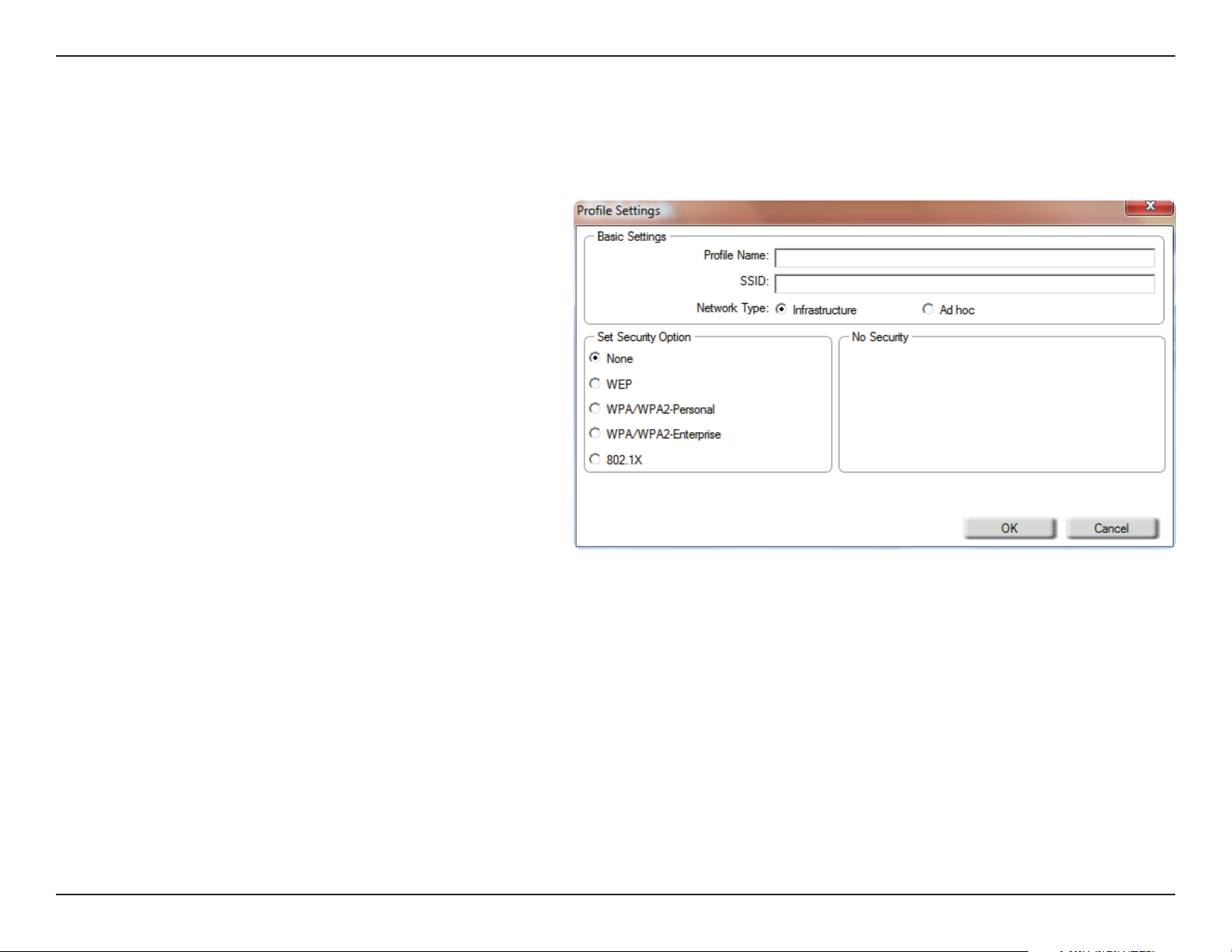
Teil 3 - Konfiguration
Profil hinzufügen
Sie können ein neues Netzwerk hinzufügen, indem Sie auf der Seite My Wireless Networks (Meine Funknetze) auf
New (Neu) klicken.
Profile Name
(Profilname):
SSID:
Network Type
(Netzwerktyp):
Security Type
(Sicherheitstyp):
OK:
Geben Sie Ihrem Prol einen Namen (z. B.
Heim, Büro, Café).
Geben Sie die SSID des Funknetzwerks ein.
Wählen Sie den Netzwerktyp. Wählen Sie
Infrastructure (Infrastruktur), wenn Sie eine
Verbindung zu einem kabellosen Router oder
Access Point herstellen. (Der Ad-hoc-Modus
wird nicht unterstützt)
Wählen Sie die Art der verwendeten Sicherheit.
Weitere Informationen dazu finden Sie im
Abschnitt Funksicherheit.
Klicken Sie auf OK, um Ihre Einstellungen zu
speichern.
24D-Link DWA-125 Benutzerhandbuch
Page 25

Teil 3 - Konfiguration
Profil ändern
Sie können ein vorhandenes Prol ändern, indem Sie das Prol auswählen und auf der Seite My Wireless Networks
(Meine Funknetze) auf Modify (Ändern) klicken.
Profile Name
(Profilname):
SSID:
Network Type
(Netzwerktyp):
Security Type
(Sicherheitstyp):
OK:
Geben Sie Ihrem Prol einen Namen (z. B. Heim,
Büro, Café).
Zeigt die SSID des Netzwerks an.
Zeigt den Netzwerktyp an.
Wählen Sie die Art der verwendeten Sicherheit.
Weitere Informationen dazu finden Sie im
Abschnitt Funksicherheit.
Klicken Sie auf OK, um Ihre Einstellungen zu
speichern.
25D-Link DWA-125 Benutzerhandbuch
Page 26

Teil 3 - Konfiguration
Support
Wenn Sie Hilfe brauchen, klicken Sie auf die Schaltäche 'Support'. Es wird dann rechts von dem Hilfsprogramm ein
Bedienfeld mit Informationen über das Hilfsprogramm angezeigt.
26D-Link DWA-125 Benutzerhandbuch
Page 27

Teil 3 - Konfiguration
Info
In dem Fenster 'About' (Info) nden Sie Informationen über die Firmware und zu den Hilfsprogrammversionen des
DWA-125.
27D-Link DWA-125 Benutzerhandbuch
Page 28

Teil 3 - Konfiguration
Verbindung zu einem drahtlosen Netzwerk
Mit Windows® 7
Windows® 7 können das integrierte Hilfsprogramm für kabellose Verbindungen verwenden. Sollten Sie ein Hilfsprogramm
eines anderen Unternehmens oder Windows® 2000 verwenden, finden Sie die Anweisungen zur drahtlosen
Netzverbindung in dem entsprechenden Benutzerhandbuch Ihres drahtlosen Adapters. Die meisten Hilfsprogramme
Klicken Sie bei Anzeige der Meldung, dass Drahtlosnetzwerke
erkannt wurden (Wireless Networks Detected), in die Mitte dieser
Meldung, um auf das Hilfsprogramm zuzugreifen
oder
klicken Sie mit der rechten Maustaste auf das entsprechende
Symbol (Computer und Funkwellen) auf Ihrer Task-Leiste
(unterer rechter Fensterbereich neben der Anzeige der
Uhrzeit). Wählen Sie Connect to a network (Mit einem
Netzwerk verbinden).
Das Hilfsprogramm zeigt alle verfügbaren drahtlosen Netzwerke
in Ihrem Bereich an. Klicken Sie auf ein Netzwerk (durch die SSID
angezeigt) und klicken Sie dann auf Connect (Verbinden).
Erhalten Sie ein starkes Signal, können aber nicht auf das
Internet zugreifen, prüfen Sie Ihre TCP/IP-Einstellungen für
Ihren kabellosen Adapter. Weitere Informationen nden Sie unter
Grundlagen des Netzwerkbetriebs in diesem Handbuch.
28D-Link DWA-125 Benutzerhandbuch
Page 29

Teil 3 - Konfiguration
Geben Sie den gleichen Sicherheitsschlüssel oder
den Kennwortsatz wie den auf Ihrem Router ein und
klicken Sie auf Connect (Verbinden).
Die Herstellung der Verbindung kann 20 - 30
Sekunden dauern. Kommt keine Verbindung
zustande, überprüfen Sie die Korrektheit der
Sicherheitseinstellungen. Der Schlüssel oder
Kennwortsatz muss exakt mit dem auf dem
kabellosen Router übereinstimmen.
29D-Link DWA-125 Benutzerhandbuch
Page 30

Teil 3 - Konfiguration
Verbindung zu einem Funknetzwerk
Windows® Vista
™
Mit Windows® Vista™ können Sie das integrierte Hilfsprogramm für kabellose Verbindungen verwenden. Sollten Sie ein
Hilfsprogramm eines anderen Herstellers oder Windows
in dem entsprechenden Benutzerhandbuch Ihres kabellosen Adapters. Die meisten Hilfsprogramme enthalten eine
'Site Survey'-Option (Standortübersicht), die der des Hilfsprogramms in Windows
Klicken Sie in die Anzeige der Meldung, dass Drahtlosnetzwerke
(Funknetze) erkannt wurden (Wireless Networks Detected),
um auf das Hilfsprogramm zuzugreifen
oder
Klicken Sie mit der rechten Maustaste auf das entsprechende
Symbol mit einem Computer und Funkwellen auf Ihrer TaskLeiste (unterer rechter Fensterbereich neben der Anzeige
der Uhrzeit). Wählen Sie Connect to a network (Mit einem
Netzwerk verbinden).
®
2000 verwenden, nden Sie die Hilfe zur Funknetzverbindung
®
Vista™, siehe unten, ähnlich ist.
das Hilfsprogramm zeigt alle verfügbaren Drahtlosnetzwerke
(Funknetze) in Ihrem Bereich an. Klicken Sie auf ein Netzwerk
(durch die SSID angezeigt) und klicken Sie dann auf Connect
(Verbinden).
Erhalten Sie ein starkes Signal, können aber nicht auf das
Internet zugreifen, prüfen Sie Ihre TCP/IP-Einstellungen für
Ihren Funkadapter. Weitere Informationen nden Sie unter
Grundlagen des Netzwerkbetriebs in diesem Handbuch.
30D-Link DWA-125 Benutzerhandbuch
Page 31

Teil 3 - Konfiguration
Geben Sie den gleichen Sicherheitsschlüssel oder
den Kennwortsatz wie auf Ihrem Router ein und
klicken Sie auf Connect (Verbinden).
Die Herstellung der Verbindung kann 20 - 30
Sekunden in Anspruch nehmen. Kommt keine
Verbindung zustande, überprüfen Sie die Korrektheit
der Sicherheitseinstellungen. Der Schlüssel
oder Kennwortsatz muss exakt mit dem auf dem
drahtlosen Router übereinstimmen.
31D-Link DWA-125 Benutzerhandbuch
Page 32

Teil 3 - Konfiguration
Verbindung zu einem Funknetzwerk
Windows® XP
Unter Microsoft Windows® XP können Sie das integrierte Hilfsprogramm für kongurationsfreie drahtlose Verbindungen
(Zero Conguration Utility) verwenden. Die folgenden Anleitungen gelten ab Service Pack 2. Sollten Sie ein
Hilfsprogramm eines anderen Herstellers oder Windows
in dem entsprechenden Benutzerhandbuch Ihres kabellosen Adapters. Die meisten Hilfsprogramme enthalten eine
'Site Survey'-Option (Standortübersicht), die der des Hilfsprogramms in Windows
Klicken Sie bei Anzeige der Meldung, dass Drahtlosnetzwerke
(Funknetze) erkannt wurden (Wireless Networks Detected), in
die Mitte dieser Meldung, um auf das Hilfsprogramm zuzugreifen
oder
Klicken Sie mit der rechten Maustaste auf das entsprechende
Symbol (Computer und Funkwellen) auf Ihrer Task-Leiste (unterer
rechter Fensterbereich neben der Anzeige der Uhrzeit). Wählen
Sie Verfügbare Drahtlosnetzwerke anzeigen.
®
2000 verwenden, nden Sie die Hilfe zur Funknetzverbindung
®
XP ähnlich ist.
das Hilfsprogramm zeigt alle verfügbaren Drahtlosnetzwerke
(Funknetze) in Ihrem Bereich an. Klicken Sie auf ein Netzwerk
(durch die SSID angezeigt) und klicken Sie dann auf Connect
(Verbinden).
Erhalten Sie ein starkes Signal, können aber nicht auf das
Internet zugreifen, prüfen Sie Ihre TCP/IP-Einstellungen für
Ihren Funkadapter. Weitere Informationen nden Sie unter
Grundlagen des Netzwerkbetriebs in diesem Handbuch.
32D-Link DWA-125 Benutzerhandbuch
Page 33

Teil 4 - Funksicherheit
Funksicherheit
In diesem Teil werden die verschiedenen Sicherheitsstufen beschrieben, die Sie zum Schutz Ihrer Daten vor Angriffen
und Eindringlingen in Ihr Netzwerk nutzen können. Der DWA-125 bietet die folgenden Sicherheitsmechanismen:
• WPA2 (Wi-Fi Protected Access 2) • WPA2-PSK (Pre-Shared Key)
• WPA (Wi-Fi Protected Access) • WPA-PSK (Pre-Shared Key)
• 802.1x (RADIUS)
Was ist WPA?
WPA oder Wi-Fi Protected Access ist ein Wi-Fi-Standard, der die Sicherheitsmerkmale des WEP (Wired Equivalent
Privacy) verbessert.
Die 2 wichtigsten Verbesserungen gegenüber WEP sind:
• Verbesserte Datenverschlüsselung dank TKIP (Temporal Key Integrity Protocol). TKIP verschlüsselt die
Schlüssel mit einem Hash-Algorithmus und stellt durch Hinzufügen einer Funktion zur Integritätsprüfung
sicher, dass die Schlüssel nicht verändert wurden. WPA2 basiert auf dem erweiterten Standard 802.11i
und verwendet AES (Advanced Encryption Standard) statt TKIP.
• Benutzerauthentizierung, die in der Regel in WEP fehlt, mithilfe von EAP (Extensible Authentication
Protocol). WEP steuert den Zugriff auf ein Funknetz auf der Basis einer Hardware-spezischen MAC-
Adresse des Computers, die relativ leicht aufgespürt und imitiert werden kann. EAP baut auf einem
sichereren Public-Key-Verschlüsselungssystem auf und gewährleistet, dass ausschließlich autorisierte
Netzwerknutzer Zugriff auf das Netzwerk haben können.
WPA-PSK/WPA2-PSK verwendet einen Kennwortsatz oder einen Schlüssel zur Authentizierung Ihrer drahtlosen
Verbindung. Es handelt sich dabei um ein alphanumerisches Kennwort, das zwischen 8 und 63 Zeichen lang sein
sollte. Es kann die Sonderzeichen (!?*&_) und Leerstellen enthalten. Dieser Schlüssel muss genau dem Schlüssel
entsprechen, den Sie auf Ihrem drahtlosen Router oder Access Point eingegeben haben.
WPA/WPA2 enthält eine Benutzerauthentizierung durch das Extensible Authentication Protocol (EAP). EAP baut
auf einem sichereren Public-Key-Verschlüsselungssystem auf und gewährleistet, dass ausschließlich autorisierte
Netzwerknutzer Zugriff auf das Netzwerk haben können.
33D-Link DWA-125 Benutzerhandbuch
Page 34

Teil 4 - Funksicherheit
WPA/WPA2-Kennwortsatz konfigurieren
Den D-Link Wireless Connection Manager verwenden
Es wird empfohlen, WPA-PSK auf Ihrem kabellosen Router oder Access Point zu aktivieren, bevor Sie Ihren kabellosen
Adapter kongurieren. Wenn Sie sich einem bereits bestehenden Netzwerk anschließen, müssen Sie den verwendeten
WPA-PSK-Kennwortsatz kennen.
1. Öffnen Sie den Wireless Connection Manager, indem Sie auf
das D-Link-Symbol auf Ihrem Desktop doppelklicken.
2. Markieren Sie das Funknetz/Drahtlosnetzwerk (SSID), zu dem
Sie eine Verbindung herstellen möchten, und klicken Sie auf
Connect (Verbinden). Verwendet das Netzwerk WPA-PSK,
erscheint das Fenster wie es rechts unten angezeigt ist.
3. Geben Sie den gleiche WPA-PSK-Kennwortsatz wie auf
Ihrem kabellosen Router oder Access Point ein. Klicken Sie
auf Show text in the password eld (Text im Kennwortfeld
anzeigen), um den Kennwortsatz zu sehen. Der Schlüssel
ist nicht sichtbar, wenn Sie die Markierung des Kästchens
aufheben.
4. Klicken Sie aufOK um die Verbindung zum Netzwerk
herzustellen. Die Herstellung der Verbindung kann bis zu 30
Sekunden dauern.
Wenn Sie ein neues Netz erstellen und die WPA-PSK-
Einstellungen eingeben möchten, nden Sie die entsprechenden
Informationen auf der nächsten Seite.
34D-Link DWA-125 Benutzerhandbuch
Page 35

Teil 4 - Funksicherheit
Es wird empfohlen, WPA-PSK auf Ihrem kabellosen Router oder Access Point zu aktivieren, bevor Sie Ihren kabellosen
Adapter kongurieren. Stellen Sie sicher, dass der Kennwortsatz auf allen anderen kabellosen Geräten genau gleich
ist.
1. Öffnen Sie den Wireless Connection Manager, indem Sie auf das D-Link-Symbol auf Ihrem Desktop doppelklicken.
Klicken Sie auf New (Neu), um ein neues Prol zu erstellen, oder markieren Sie ein bestehendes Prol und klicken
Sie auf Modify (Ändern).
2. Wählen SieWPA/WPA2-Personal unter Set Security Option
(Sicherheitsoption einrichten)..
3. Wählen Sie TKIP oder AES.
4. Geben Sie genau den gleichen Kennwortsatz wie den auf
Ihrem kabellosen Router oder Access Point ein.
5. Klicken Sie aufOK um die Verbindung zum Netzwerk
herzustellen. Die Herstellung der Verbindung kann bis zu
30 Sekunden dauern.
35D-Link DWA-125 Benutzerhandbuch
Page 36

Teil 4 - Funksicherheit
WPA/WPA2-Kennwortsatz konfigurieren
Windows® Vista/Windows 7
Es wird empfohlen, die Funksicherheit (WPA/WPA2) auf Ihrem kabellosen Router oder Access Point zu aktivieren,
bevor Sie Ihren kabellosen Adapter kongurieren. Wenn Sie sich einem bereits bestehenden Netzwerk anschließen,
müssen Sie den verwendeten Sicherheitsschlüssel oder Kennwortsatz kennen.
1. Öffnen Sie das Hilfsprogramm für Drahtlosnetze in
Windows® Vista™, indem Sie mit der rechten Maustaste
auf das entsprechende Symbol in Ihrer Task-Leiste klicken
(unterer rechter Bildschirmbereich). Wählen Sie Connect
to a network (Mit einem Netzwerk verbinden).
2. Markieren Sie das Funknetz/Drahtlosnetzwerk (SSID), zu
dem Sie eine Verbindung herstellen möchten, und klicken
Sie auf Connect (Verbinden).
36D-Link DWA-125 Benutzerhandbuch
Page 37

Teil 4 - Funksicherheit
3. Geben Sie den gleichen Sicherheitsschlüssel oder den Kennwortsatz
wie den auf Ihrem Router ein und klicken Sie auf Connect
(Verbinden).
Die Herstellung der Verbindung kann 20 - 30 Sekunden in Anspruch
nehmen. Kommt keine Verbindung zustande, überprüfen Sie
die Korrektheit der Sicherheitseinstellungen. Der Schlüssel oder
Kennwortsatz muss exakt mit dem auf dem drahtlosen Router
übereinstimmen.
37D-Link DWA-125 Benutzerhandbuch
Page 38

Teil 4 - Funksicherheit
WPA/WPA2-Kennwortsatz konfigurieren
Windows® XP
Es wird empfohlen, WPA-PSK auf Ihrem kabellosen Router oder Access Point zu aktivieren, bevor Sie Ihren kabellosen
Adapter kongurieren. Wenn Sie sich einem bereits bestehenden Netzwerk anschließen, müssen Sie den verwendeten
WPA-PSK-Schlüssel kennen.
1. Öffnen Sie das Hilfsprogramm für Drahtlosnetze in
Windows® XP , indem Sie mit der rechten Maustaste auf
das entsprechende Symbol in Ihrer Task-Leiste klicken
(unterer rechter Bildschirmbereich). Wählen Sie
Verfügbare Drahtlosnetzwerke anzeigen.
2. Markieren Sie das Funknetz/Drahtlosnetzwerk (SSID), zu
dem Sie eine Verbindung herstellen möchten, und klicken
Sie auf Connect (Verbinden).
38D-Link DWA-125 Benutzerhandbuch
Page 39

Teil 4 - Funksicherheit
3. Das Dialogfeld für Drahtlosnetzwerkverbindungen wird
angezeigt. Geben Sie den WPA-PSK-Kennwortsatz ein und klicken
Sie auf Verbinden.
Die Herstellung der Verbindung kann 20 - 30 Sekunden in Anspruch
nehmen. Kommt keine Verbindung zustande, überprüfen Sie die
Korrektheit der WPA-PSK-Einstellungen. Der WPA-PSK-Kennwortsatz
muss exakt der gleiche sein wie auf dem kabellosen Router oder
Access Point.
39D-Link DWA-125 Benutzerhandbuch
Page 40

Teil 4 - Funksicherheit
WPA/WPA2 (RADIUS) konfigurieren
Den D-Link Wireless Connection Manager verwenden
WPA und WPA2 sollten nur von Benutzern eingerichtet werden, die mit der Verwendung eines RADIUS-Servers und
dem Einrichten von Zertikaten vertraut sind.
1. Öffnen Sie den Wireless Connection Manager, indem Sie auf das D-Link-
Symbol auf Ihrem Desktop doppelklicken. Klicken Sie auf New (Neu),
um ein neues Prol zu erstellen, oder markieren Sie ein bestehendes
Prol und klicken Sie auf Modify (Ändern).
2. Wählen Sie WPA/WPA2-Enterprise unter (Sicherheitsoption einrichten)
und wählen Sie dann TKIP oder AES.
3. Klicken Sie auf Advanced Cong (Erweiterte Konguration), um
fortzufahren.
4. Wählen Sie neben EAP Type (EAP-Typ), EAP-TLS, EAP-TTLS, oder
PEAP. Extensible Authentication Protocols (EAP) ermöglichen Geräten
im Netz, Authentizierungen vom RADIUS-Server im Netz anzufordern.
Alle Geräte im Netz müssen den gleichen EAP-Typ verwenden, wenn
ein RADIUS-Server für die Authentizierung verwendet wird. Für einige
RADIUS-Server ist es nötig, dass das Feld 'Validate Server' (Server
validieren) ausgewählt ist. Markieren Sie dieses Feld, wenn Ihr RADIUS-
Server eine Validierung erfordert.
5. Wählen Sie ein Benutzerzertikat vom Dropdown-Menü.
6. Geben Sie die zur Authentizierung erforderlichen Anmeldeinformationen
ein.
7. Klicken Sie auf Add (Hinzufügen), um die IP-Adresse(n) Ihrer RADIUS-
Server einzugeben.
8. Klicken Sie auf OK, um Ihre Einstellungen zu speichern.
40D-Link DWA-125 Benutzerhandbuch
Page 41

Teil 5 - Fehlerbehebung
Fehlerbehebung
In diesem Kapitel nden Sie Lösungen zu Problemen, die während der Installation und des Betriebs Ihres DWA-125
auftreten können. Lesen Sie sich die folgenden Beschreibungen gründlich durch, sollten irgendwelche Probleme
aufgetreten sein. (Die unten angeführten Beispiele werden anhand von Bildschirmabbildungen in Windows® XP
illustriert. Sollten Sie ein anderes Betriebssystem haben, sind die Bildschirmabbildungen auf Ihrem Computer mit den
folgenden Beispielen vergleichbar und sehen ähnlich aus.)
1. Wie weiß ich, dass mein Adapter korrekt installiert ist?
Gehen Sie auf Start > Arbeitsplatz >
['Systeminformationen anzeigen'] >
Systemeigenschaften > Hardware >
Geräte-Manager.
Wählen Sie die Registerkarte Hardware.
41D-Link DWA-125 Benutzerhandbuch
Page 42

Teil 5 - Fehlerbehebung
Klicken Sie auf das + Zeichen neben
Netzwerkadapter.
Klicken Sie mit der rechten Maustaste auf D-Link
DWA-125 USB Adapter.
Wählen Sie Eigenschaften, um zu prüfen, ob die
Treiber korrekt installiert sind.
D-Link DWA-125 Wireless N 150 USB Adapter (rev A2)
In dem Fenster Gerätestatus können Sie sehen,
ob das Gerät betriebsbereit ist. Klicken Sie auf OK,
um fortzufahren.
D-Link DWA-125
Wireless USB Adapter
42D-Link DWA-125 Benutzerhandbuch
Page 43

Teil 5 - Fehlerbehebung
2. Der Computer erkennt den DWA-125 Wireless USB Adapter nicht.
Stellen Sie sicher, dass der DWA-125 Wireless USB Adapter korrekt im USB-Port des Computers steckt.
Erkennt Windows die Hardware beim Einfügen des Adapters nicht, müssen Sie Treiber, die vorher geladen wurden,
komplett entfernen.
3. Der Computer mit dem installierten DWA-125 kann keine Verbindung zum Funknetz und/oder Internet
herstellen.
• Vergewissern Sie sich, dass die LED-Betriebsanzeigen für das Breitbandmodem normale Aktivität anzeigt.
Ist das nicht der Fall, liegt möglicherweise ein Problem mit der Breitbandverbindung vor.
• Überprüfen Sie, dass die LED-Betriebsanzeigen auf dem kabellosen Router korrekt funktionieren. Ist
das nicht der Fall, überprüfen Sie, ob Stromkabel und Ethernet-Kabel fest angeschlossen sind.
• Stellen Sie sicher, dass die IP-Adresse, Subnetzmasken-, Gateway- und DNS-Einstellungen für das
Netzwerk korrekt eingegeben sind.
• Stellen Sie im Modus Infrastructure (Infrastruktur) sicher, dass die gleiche SSID (Service Set Identier)
in den Einstellungen für die kabellosen Clients und Access Points angegeben ist. Die werkseitige
Standardeinstellung für die SSID für Produkte von D-Link ist dlink. (Doppelklicken Sie auf das WLANSymbol in der Task-Leiste. Das Fenster Link Info zeigt die SSID-Einstellung an.)
43D-Link DWA-125 Benutzerhandbuch
Page 44

Teil 5 - Fehlerbehebung
Stellen Sie sicher, dass die Netzwerkverbindung für den kabellosen Client korrekt konguriert ist. Wählen Sie AP
(Infrastructure), wenn Sie eine Verbindung zu einem Access Point herstellen. Doppelklicken Sie auf das WLANSymbol in der Task-Leiste und klicken Sie dann auf Conguration (Konguration), um die Einstellungen für den
kabellosen Adapter zu ändern.
Wurden die Sicherheitsfunktionen aktiviert, stellen Sie sicher, dass die korrekten Verschlüsselungsschlüssel sowohl
im DWA-125 als auch im Access Point eingegeben sind. Doppelklicken Sie auf das WLAN-Symbol und klicken Sie
dann auf Encryption (Verschlüsselung). Überprüfen Sie, dass der gewählte Schlüssel dem auf den anderen Geräten
im Netz entspricht.
44D-Link DWA-125 Benutzerhandbuch
Page 45

Anhang A - Grundlagen drahtloser Netze
Grundlagen drahtloser Netze
Drahtlose Produkte von D-Link basieren auf Industriestandards und dienen zur Bereitstellung drahtloser Verbindungen
von hoher Geschwindigkeit, die zuhause, im Geschäftsumfeld oder zum öffentlichen Zugriff auf drahtlose Netzwerke leicht
und problemlos verwendet werden können. Auf Basis strikter Einhaltung der IEEE-Standards bietet Ihnen die drahtlose
Produktpalette von D-Link die Möglichkeit, sicher auf die Daten zuzugreifen, wie Sie wünschen, wann Sie wünschen
und wo Sie wünschen. So werden Sie die Freiheit genießen können, die Ihnen die drahtlosen Netzwerkmöglichkeiten
bieten.
Ein drahtloses WLAN (Wireless Local Area Network/drahtloses lokales Netzwerk oder lokales Funknetz) ist ein Netzwerk
aus Computern, in dem Daten über Funksignale statt Kabel gesendet und empfangen werden. Die Verwendung von
WLAN nimmt nicht nur ständig für Privatanwender zu Hause und in Büros zu, sondern auch in der Öffentlichkeit, wie auf
Flughäfen, in Cafés und in Universitäten. Innovative Methoden zur Nutzung der WLAN-Technologie helfen, efzienter
zu arbeiten und zu kommunizieren. Darüber hinaus hat sich eine erhöhte Mobilität und das Fehlen von Kabeln und
anderer fester Infrastrukturobjekte für viele Nutzer als vorteilhaft erwiesen.
Nutzer dieser drahtlosen Technik können die gleichen Anwendungen wie in einem verkabelten Netz verwenden.
So unterstützen die in Laptops und Desktop-Systemen verwendeten Funkadapterkarten die gleichen Protokolle wie
Ethernet-Adapterkarten.
Es ist möglicherweise in vielen Gelegenheiten für mobile Netzgeräte von Vorteil, Verbindungen zu einem herkömmlichen
Ethernet-LAN herstellen zu können, um Server, Drucker oder eine Internetverbindung zu nutzen, die durch das verkabelte
LAN bereitgestellt werden. Ein drahtloser/kabelloser Router ist ein Gerät, das diese Verbindung bereitstellt.
45D-Link DWA-125 Benutzerhandbuch
Page 46

Anhang A - Grundlagen drahtloser Netze
Was bedeutet 'drahtlos' (oder kabellos)?
Drahtlose oder Wi-Fi-Technologie ist eine Methode, Ihren Computer an ein Netzwerk anzuschließen,
ohne Kabel zu verwenden. Wi-Fi, ein über 300 Unternehmen umfassendes Konsortium, das Produkte
verschiedener Hersteller auf der Basis des IEEE 802.11 Standards zertiziert und so den Betrieb mit
verschiedenen drahtlosen Geräten gewährleistet, nutzt Funkfrequenzen zur drahtlosen Verbindung von
Computern an beliebigen Standorten im Netz, zu Hause oder im Büro.
Warum drahtlose Technologie von D-Link?
D-Link ist weltweit führender und mit Auszeichnungen bedachter Designer, Entwickler und Hersteller
von Netzwerkprodukten. D-Link liefert die Leistung, die Sie brauchen, zu einem Preis, den Sie sich leisten
können. D-Link bietet Ihnen alle Produkte, die Sie zur Einrichtung Ihres Netzwerks brauchen.
Wie funktioniert ein Drahtlos- oder Funknetz?
Die drahtlose Kommunikation in einem Funknetz ist mit der über ein schnurloses Telefon zu vergleichen.
Funksignale übertragen Daten von einem Punkt A zu einem anderen Punkt B. Allerdings unterliegt diese
Technologie dahingehend Einschränkungen, in welchem Maße Sie auf das Netzwerk zugreifen können.
So müssen Sie sich innerhalb der Reichweite des Funknetzbereichs benden, um eine Verbindung zu
Ihrem Computer herstellen zu können. Zwei Funknetze werden unterschieden: WLAN (Wireless Local
Area Network) und WPAN (Wireless Personal Area Network).
Wireless Local Area Network (WLAN)
In einem WLAN, oder drahtlosen lokalen Netzwerk, verbindet ein Gerät, als Access Point (AP) oder
auch Basisstation und Funkzugangsknoten bezeichnet, Computer mit dem Netzwerk. Der Access Point
verfügt über eine kleine Antenne, mit der Daten über Funksignale übertragen werden können. Bei einem
in Innenräumen aufgestellten Access Point (siehe Illustration) sind Reichweiten bis zu 90 m möglich. Ein
Access Point kann im Freien eine Reichweite von 48 km erreichen und so an Orten wie Produktionsstätten,
Industrieanlagen, Hochschulen, Flughäfen, Golfplätzen und vielen anderen Orten und Einrichtungen im
Freien genutzt werden.
46D-Link DWA-125 Benutzerhandbuch
Page 47

Anhang A - Grundlagen drahtloser Netze
Wireless Personal Area Network (WPAN)
Bluetooth ist der Industriestandard für die Funkvernetzung von Geräten über kurze Distanz. BluetoothGeräte in einem WPAN haben eine Reichweite von bis zu 9 m.
Im Vergleich zu WLAN sind Geschwindigkeiten und Reichweiten geringer, dafür wird wesentlich weniger
Strom verbraucht, ideal für den privaten Gebrauch bestimmter Geräte, wie Mobiltelefone, PDAs, Kopfhörer,
Laptops, Lautsprecher und andere batteriebetriebene Geräte.
Wer nutzt die drahtlose Technologie?
Die drahtlose Technologie ist in den letzten Jahren so beliebt geworden, dass wohl fast jeder sie nutzt;
ob zuhause, im Büro oder in Geschäftsbereichen, D-Link hat dafür ein drahtloses Lösungsangebot.
Heimbereich
• Breitbandzugriff für alle zuhause
• Im Web surfen, E-Mails abrufen, Instant Messaging und vieles mehr
• Keine lästigen Kabel mehr im Haus
• Einfach und leicht zu bedienen
Klein- und Heimbüros
• Behalten Sie zu Hause die Übersicht über alles, wie im Büro
• Fernzugriff auf Ihr Büronetz von zuhause
• Teilen Sie Internetverbindung und Drucker mit mehreren Computern
• Kein spezieller Büroraum nötig
47D-Link DWA-125 Benutzerhandbuch
Page 48

Anhang A - Grundlagen drahtloser Netze
Wo wird die drahtlose/kabellose Technologie verwendet?
Die drahtlose Technologie hält nicht nur zuhause oder im Büro Einzug, sondern ihre Verwendung breitet
sich überall immer weiter aus. Vielen gefällt die Freiheit, die die Mobilität bietet, und die Technologie wird
so beliebt, dass mehr und mehr öffentliche Einrichtungen nun drahtlose Zugriffsmöglichkeiten bereitstellen,
um weitere Nutzer zu gewinnen. Die Drahtlosverbindungs-/Funkverbindungsmöglichkeit an öffentlichen
Orten wird gewöhnlich 'Hotspot' genannt.
Mithilfe eines D-Link USB Adapters und Ihrem Laptop können Sie auf einen solchen Hotspot zugreifen
und eine Verbindung zum Internet von fernen Standorten aus herstellen, wie z. B. von Flughäfen, Hotels,
Cafés, Bibliotheken, Restaurants und Kongress- und Tagungszentren.
Ein Drahtlos- oder Funknetz lässt sich zwar relativ leicht einrichten, kann aber für jemanden, der es zum
ersten Mal installiert, ziemlich schwierig sein, weil man nicht weiß, wo man beginnen soll. Wir haben deshalb
einige schrittweise Anleitungen und Tipps zusammengestellt, die Ihnen bei dem Einrichtungsprozess
eines solchen Drahtlosnetzes/Funknetzes helfen sollen.
Tipps
Hier sind einige Punkte, die Sie bei der Installation eines drahtlosen Netzes beachten sollten.
Stellen Sie Ihren Router oder Access Point an zentraler Stelle auf
Achten Sie darauf, den Router/Access Point an einem zentralen Punkt in Ihrem Netzwerk aufzustellen,
um die bestmögliche Leistung zu gewährleisten. Versuchen Sie den Router/Access Point in dem Raum
so hoch wie möglich zu platzieren, damit das Signal in Ihrem Zuhause entsprechend gestreut wird. Bei
einem Haus mit zwei Stockwerken brauchen Sie für Ihr Netz möglicherweise einen Repeater, um das
Signal zu verstärken und so die Reichweite zu erhöhen.
Interferenzen eliminieren
Stellen Sie Ihre Heimgeräte wie schnurlose Telefone, Mikrowellenherd und Fernsehgeräte so weit wie
möglich vom Router/Access Point entfernt auf. Damit reduzieren Sie mögliche Interferenzen, die die
Geräte auf Grund ihrer Nutzung der gleichen Frequenz, verursachen würden.
48D-Link DWA-125 Benutzerhandbuch
Page 49

Anhang A - Grundlagen drahtloser Netze
Sicherheit
Sichern Sie Ihr Funknetz durch Einschalten der WPA- oder WEP-Sicherheitsfunktion auf Ihrem Access Point
oder Router. Genaue Informationen zur Einrichtung dieser Funktion nden Sie im Produkthandbuch.
Drahtlose Modi
Es stehen Ihnen grundsätzlich zwei Vernetzungsmodi zur Verfügung:
• Infrastrukturmodus – Alle drahtlosen Clients stellen eine Verbindung zu einem Access Point oder
kabellosen Router her.
• Ad-hoc-Modus Direkte Verbindung zu einem anderen Computer, zur Peer-to-Peer-Kommunikation,
mithilfe von drahtlosen Netzwerkadaptern auf jedem Computer, wie z. B. zwei oder mehr Wireless Network
Adapter. Leider unterstützen 802.11g/n Produkte wie der DWA-125 den Ad-hoc-Modus nicht.
Ein Infrastrukturnetzwerk umfasst einen Access Point oder drahtlosen Router. Alle drahtlosen Geräte oder Clients
stellen eine Verbindung zum drahtlosen Router oder Access Point her.
Ein Ad-Hoc-Netzwerk enthält nur Clients, wie z. B. Laptops mit drahtlosen Cardbus-Adaptern. Alle Adapter müssen
sich zum Zwecke der Kommunikation im Ad-Hoc-Modus benden.
* Nicht mit dem DWA-125 unterstützt.
49D-Link DWA-125 Benutzerhandbuch
Page 50
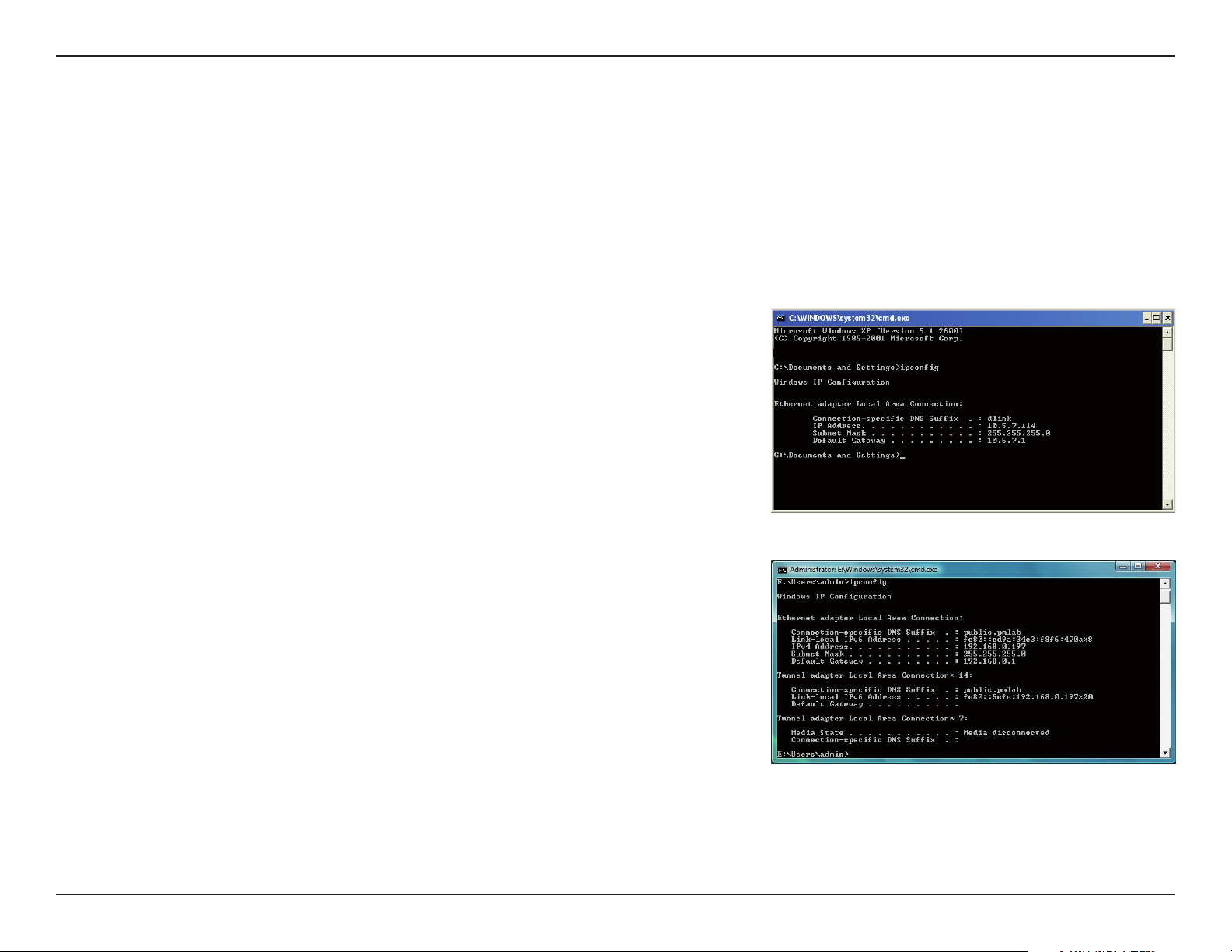
Anhang B - Grundlagen des Netzwerkbetriebs
Grundlagen des Netzwerkbetriebs
Überprüfung Ihrer IP-Adress
Nachdem Sie Ihren neuen D-Link-Adapter installiert und eine Funkverbindung aufgebaut haben, sollten standardmäßig
die TCP/IP-Einstellungen eingerichtet werden, um automatisch eine IP-Adresse von einem DHCP-Server (d. h.
drahtlosem Router) zu beziehen. Zur Verizierung Ihrer IP-Adresse führen Sie bitte folgende Schritte durch.
Windows
• Klicken Sie auf Start > Ausführen. Geben Sie dann im Feld 'Öffnen' des
• Geben Sie bei der Eingabeaufforderung ipcong ein und drücken Sie auf die
• Die IP-Adresse, Subnetzmaske und das Standard-Gateway für Ihren Adapter
®
XP/2000
Dialogfensters 'Ausführen' cmd ein und klicken Sie auf OK.
Eingabetaste.
werden angezeigt.
Windows Vista™ /Windows 7
• Klicken Sie auf Start > Alle Programme > Zubehör > Eingabeaufforderung.
Möglicherweise benötigen Sie die Berechtigung eines Administrators, um
diese Anwendung auszuführen.
• Für alle zusätzlichen Eingabeaufforderungsfenster, die sich auf die Ausführung
der Befehlseingabeanwendung beziehen, wählen Sie Ja, OK, oder Weiter.
• Geben Sie bei der Eingabeaufforderung ipconfig ein und drücken Sie auf die
Eingabetaste.
• Die IP-Adresse, Subnetzmaske und das Standard-Gateway für Ihren Adapter werden angezeigt.
Wenn die Adresse 0.0.0.0 ist, überprüfen Sie Ihre Adapter-Installation, Sicherheitseinstellungen und die Einstellungen auf Ihrem Router.
Einige Firewall-Programme blockieren möglicherweise eine DHCP-Anfrage an neu installierte Adapter.
50D-Link DWA-125 Benutzerhandbuch
Page 51

Anhang B - Grundlagen des Netzwerkbetriebs
Statische Zuweisung einer IP-Adresse
Wenn Sie kein(en) DHCP-fähiges(n) Gateway/Router verwenden oder wenn Sie eine statische IP-Adresse zuweisen
müssen, führen Sie bitte die folgenden Schritte aus:
Windows® XP/2000
• Windows® XP - Klicken Sie auf Start > Systemsteuerung. Vergewissern Sie sich, dass Sie die klassische Ansicht gewählt haben.
Doppelklicken Sie auf das Symbol für Netzwerkverbindungen.
®
Windows
• Klicken Sie mit der rechten Maustaste auf die LAN-Verbindung, die Ihren kabellosen D-Link Netzwerkadapter (oder anderen
Adapter) darstellt, der mit Ihrem Router verbunden wird.
• Markieren Sie Internetprotokoll (TCP/IP) und klicken Sie auf Eigenschaften.
2000 – Klicken Sie vom Desktop aus mit der rechten Maustaste auf Netzwerkumgebung > Eigenschaften.
• Klicken Sie auf Folgende IP-Adresse verwenden und geben Sie eine IP-Adresse,
die auf dem gleichen Subnetz wie Ihr Netzwerk ist, oder die LAN IP-Adresse auf Ihrem
Router ein.
Beispiel: Wenn die LAN IP-Adresse des Routers 192.168.0.1 ist, erstellen Sie Ihre IP-
Adresse als 192.168.0.X, wobei X eine Zahl zwischen 2 und 99 ist. Stellen Sie sicher,
dass die Zahl, die Sie wählen, nicht bereits im Netzwerk verwendet wird.
• Richten Sie das Default Gateway (Standard-Gateway) mit der gleichen Adresse wie die
LAN IP-Adresse Ihres Routers oder Gateways ein.
• Richten Sie das Primary DNS (Primäres DNS) mit der gleichen Adresse wie die LAN
IP-Adresse Ihres Routers oder Gateways ein.
• Die Angabe für Secondary DNS (Sekundäres DNS) ist optional (Sie können einen DNS-
Server von Ihrem Internetdienstanbieter eingeben).
• Klicken Sie auf OK, um Ihre Einstellungen zu speichern.
51D-Link DWA-125 Benutzerhandbuch
Page 52

Anhang B - Grundlagen des Netzwerkbetriebs
Windows Vista™ /Windows 7
• Klicken Sie auf Start > Systemsteuerung. Vergewissern Sie sich, dass Sie die klassische Ansicht gewählt haben. Doppelklicken
Sie auf das Symbol Netzwerk und Freigabecenter. Klicken Sie im linken Bedienfeld in dem Fenster auf Netzwerkverbindung
verwalten.
• Klicken Sie mit der rechten Maustaste auf LAN-Verbindung, die Ihren kabellosen D-Link Netzwerkadapter darstellt, der mit Ihrem
Netzwerk verbunden wird.
• Markieren SieInternetprotokoll Version 4 (TCP/IPv4) und klicken Sie auf
Eigenschaften.
• Klicken Sie auf Folgende IP-Adresse verwenden und geben Sie eine
IP-Adresse, die auf dem gleichen Subnetz wie Ihr Netzwerk ist, oder die
LAN IP-Adresse auf Ihrem Router oder Netzwerk ein.
Beispiel:Wenn die LAN IP-Adresse des Routers 192.168.0.1 ist, erstellen
Sie Ihre IP-Adresse als 192.168.0.X, wobei X eine Zahl zwischen 2 und
99 ist. Stellen Sie sicher, dass die Zahl, die Sie wählen, nicht bereits im
Netzwerk verwendet wird.
• Richten Sie das Default Gateway (Standard-Gateway) mit der gleichen
Adresse wie die LAN IP-Adresse Ihres Routers oder Gateways ein.
• Richten Sie das Primary DNS (Primäres DNS) mit der gleichen Adresse
wie die LAN IP-Adresse Ihres Routers oder Gateways ein.
• Die Angabe für Secondary DNS (Sekundäres DNS) ist optional (Sie können
einen DNS-Server von Ihrem Internetdienstanbieter eingeben).
• Klicken Sie auf OK, um Ihre Einstellungen zu speichern.
52D-Link DWA-125 Benutzerhandbuch
Page 53

Anhang C – Technische Daten
Technische Daten
Standards
• IEEE 802.11n
• IEEE 802.11g
Bustyp
• USB 2.0 (1.1 kompatibel)
Sicherheit
• WPA/WPA2 - Wi-Fi Protected Access (TKIP, AES, MIC,
IV Expansion, Shared Key-Authentizierung)
• 802.1x
• WPS (PIN und PBC)
MAC (Media Access Control)
• CSMA/CA mit ACK
Frequenzbereich
• 2,4GHz bis 2,483GHz (Nordamerika)
Stromverbrauch (802.11n)
• Tx: (Sender): 460 mA
• Rx (Empfänger): 240 mA
Modulationstechnologie
• Orthogonale Frequenz
Division Multiplexing (OFDM)
• CCK (Complementary Code Keying (Modulationsverfahren))
Ausgangsleistung des Senders
• 17 dBm (802.11g/n)
Betriebsspannung
• 5 VDC +/- 10 %
Betriebstemperatur
• 0°C bis 40°C
Luftfeuchtigkeit (bei Betrieb)
• 10% bis 90% max. (nicht kondensierend)
Abmessungen
• 2,8 cm x 8,6 x 1,3 cm
Gewicht
• 27,22 g
Zertizierungen
• FCC Klasse B
• IC
• CE
• C-Tick
* Max. drahtlose Signalrate leitet sich aus den Spezikationen der Standards IEEE 802.11n und 802.11g ab. Der tatsächliche Datendurchsatz
schwankt. Netzwerkbedingungen und Umgebungsfaktoren, einschließlich Datenverkehr im Netz, Baumaterialien und Gebäudekonstruktionen sowie
Netzwerk-Overhead senken die tatsächliche Datendurchsatzrate. Umgebungsspezische Faktoren haben eine negative Auswirkung auf Reichweiten
drahtloser Signalraten.
53D-Link DWA-125 Benutzerhandbuch
